Philips 55PFL7007K User Manual

!!!"#$%&%#'"()*+!,&()*,
-,.%'/,012)301#0)43(/15641.,/1'3##)0/15/
8çLYDWHOVNîPDQXiO
78881',0%,'19*50/1:;<1=>
?8@A:7887
?B@A:7887
CC@A:7887
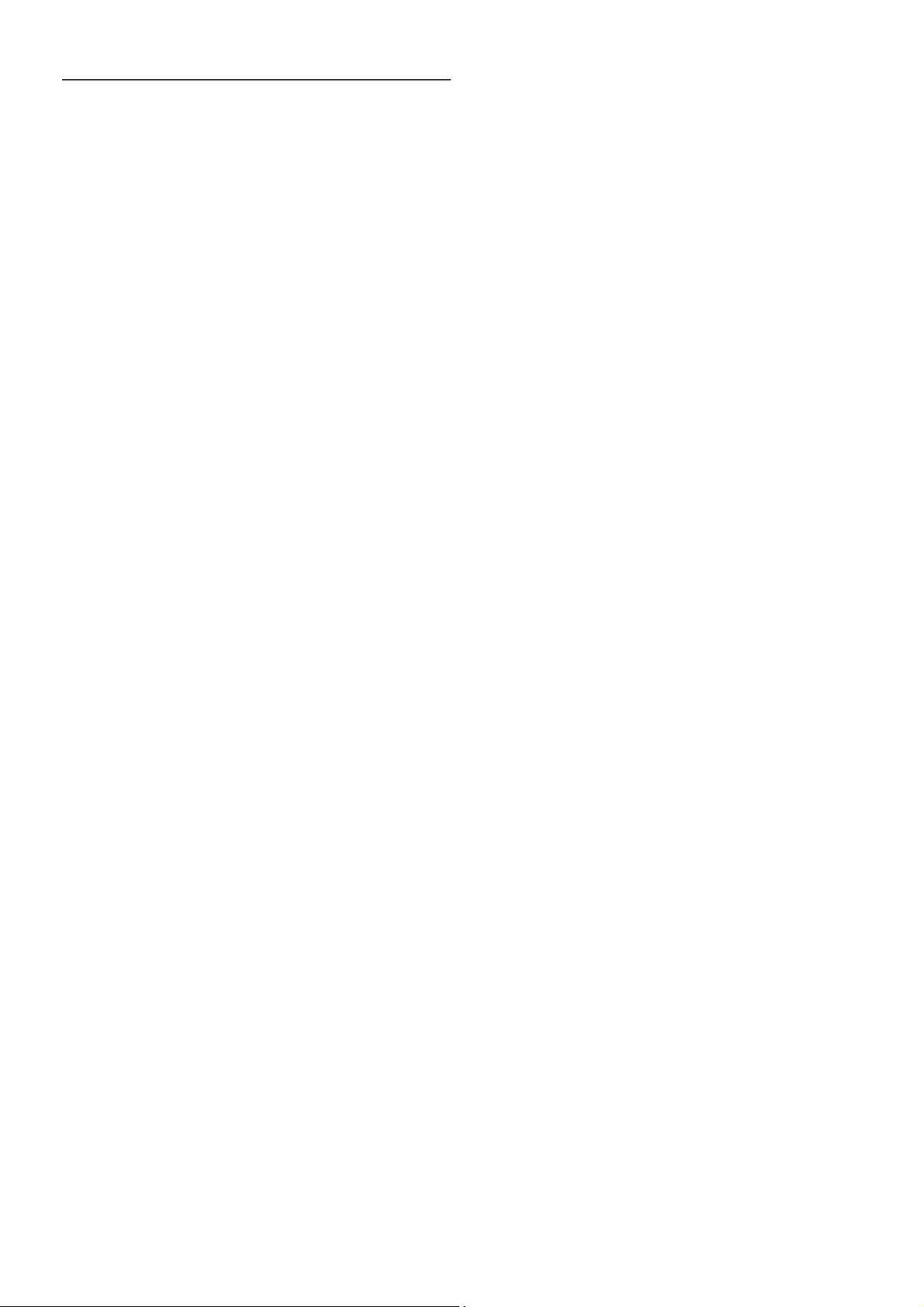
1
1.1
1.2
1.3
1.4
1.5
1.6
1.7
1.8
1.9
1.10
2
2.1
2.2
2.3
2.4
2.5
2.6
2.7
2.8
2.9
3
3.1
3.2
3.3
3.4
3.5
3.6
3.7
3.8
3.9
3.10
3.11
4
4.1
4.2
5
5.1
5.2
5.3
5.4
5.5
5.6
6
6.1
6.2
6.3
6.4
6.5
6.6
7
7.1
7.2
7.3
Obsah
Prohlídka 3
Smart TV 3
Galerie aplikací 3
Videa k zap!j"ení 3
Online TV 3
Sociální sít# 4
Slu$ba Skype 4
Chytré telefony a tablety 4
Pozastavení televize a nahrávání 4
Hry 4
EasyLink (digitální sb#rnice mezi audio video
za%ízeními) 5
Instalace 6
Podstavec televizoru a montá$ na ze& 6
Tipy pro umíst#ní 6
Napájecí kabel 7
Anténa 7
Satelitní anténa 7
Sí' 7
P%ipojení za%ízení 9
Nabídka Nastavení 18
Bezpe"nost a pé"e 20
Televize 22
Zapnutí 22
Dálkov( ovlada" 22
Sledování televize 25
televizní pr!vodce 33
P%epnutí na za%ízení 34
Titulky a jazyky 35
)asova"e a hodiny 36
Nastavení obrazu 37
Nastavení zvuku 38
Nastavení re$imu Ambilight 39
Univerzální p%ístup 40
Sledování satelitního vysílání 42
Satelitní kanály 42
Instalace satelitu 44
3D 48
Co je pot%eba 48
Va*e 3D br(le 48
Sledování v re$imu 3D 49
Optimální sledování 3D 50
Varování t(kající se ochrany zdraví 50
Pé"e o 3D br(le 50
Smart TV 51
Hlavní nabídka 51
Aplikace Smart TV 51
Videa, fotografie a hudba 54
Pozastavení televizního vysílání 56
Nahrávání 56
Aplikace MyRemote 57
Slu!ba Skype 63
Co je to Skype? 63
Spu*t#ní slu$by Skype 63
Kontakty 64
7.4
7.5
7.6
7.7
7.8
8
8.1
8.2
9
9.1
9.2
9.3
9.4
9.5
9.6
9.7
9.8
10
10.1
10.2
10.3
10.4
11
11.1
11.2
11.3
11.4
12
12.1
12.2
12.3
12.4
12.5
12.6
Volání ve slu$b# Skype 65
Kredit Skype 66
Nastavení slu$by Skype 66
Odhlá*ení 67
Podmínky pou$ívání 67
Hry 68
Hraní hry 68
Hry pro dva hrá"e 68
Technická data televizoru 69
Ochrana $ivotního prost%edí 69
Spot%eba 69
P%íjem 70
Displej 70
Zvuk 70
Multimédia 70
Mo$nosti p%ipojení 71
Rozm#ry a hmotnost 71
Software televizoru 72
Verze softwaru 72
Aktualizace softwaru 72
Software s otev%en(m zdrojov(m kódem 72
Licence open source 73
Podpora 74
Zaregistrujte 74
Pou$ívání nabídek Nápov#da a Vyhledat 74
Nápov#da online 74
St%edisko pé"e o zákazníky 74
Autorská práva a licence 75
Rozhraní HDMI 75
Dolby 75
Slu$ba Skype 75
DivX 75
Microsoft 75
Jiné ochranné známky 75
Rejst"ík 76
2 Obsah
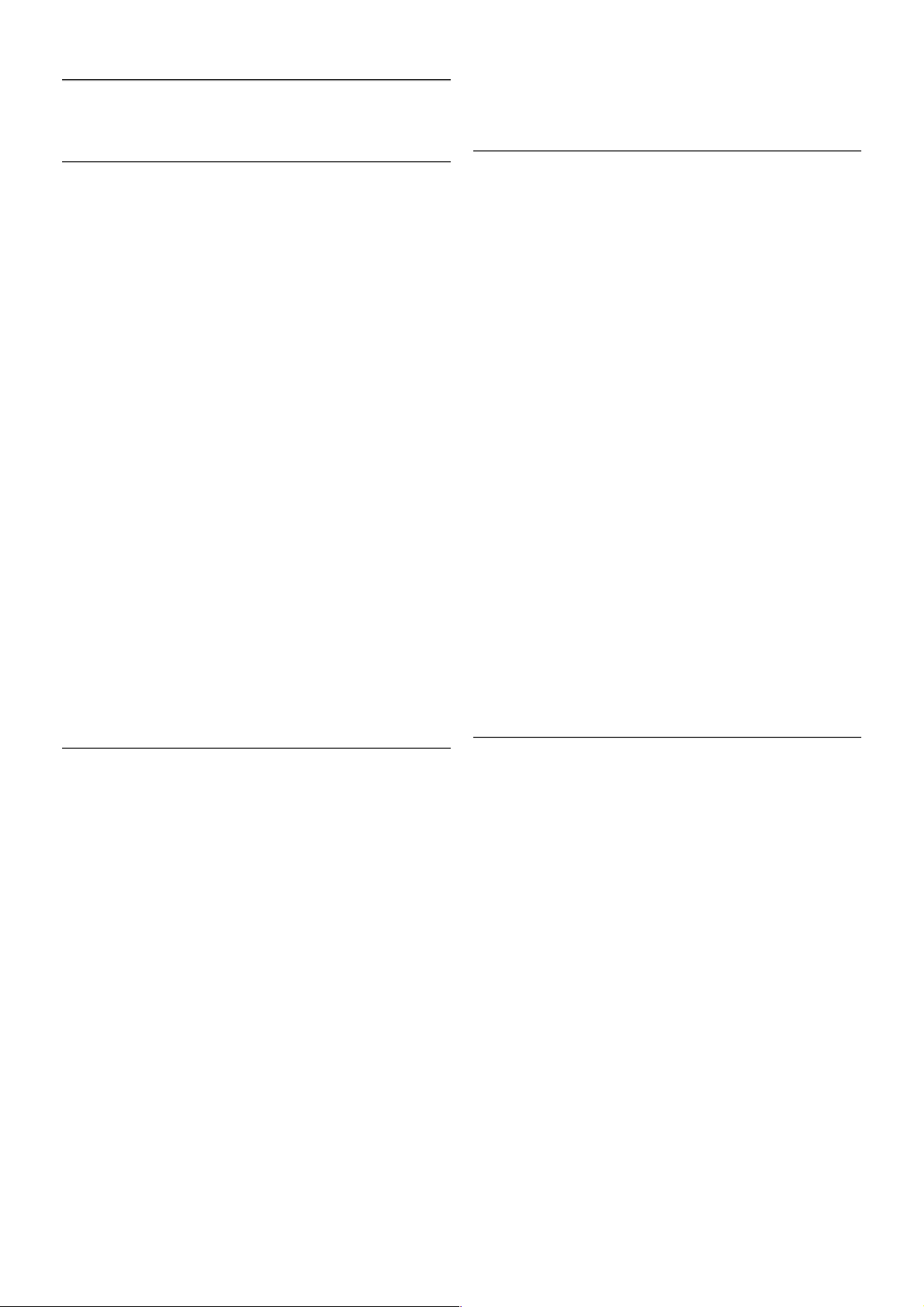
1
Prohlídka
1.1
Smart TV
P!ipojte tento Philips Smart LED TV k internetu a objevte
nov" televizní sv#t. M$%ete vytvo!it kabelové p!ipojení
k routeru nebo se p!ipojit bezdrátov# prost!ednictvím Wi-Fi.
Kdy% je televizor p!ipojen k domácí síti, je mo%né na televizoru
zobrazit fotografie z chytrého telefonu, p!ehrávat videa ulo%ená
v po&íta&i nebo ovládat televizor pomocí tabletu.
Kdy% je televizor p!ipojen k internetu, m$%ete sledovat p$j&ené
video z online video obchodu, p!e&íst si online TV pr$vodce
nebo nahrát oblíben" televizní po!ad na pevn" disk USB.
Aplikace Smart TV poskytnou dal'í zábavu v nejr$zn#j'ích
formách a také praktické s lu%by.
V nabídce Nápov!da stiskn#te mo%nost * Seznam
a vyhledejte polo%ku Smart TV, kde získáte dal'í informace.
1.2
Galerie aplikací
Otev!ete mo%nost App Gallery (Galerie aplikací) v nabídce
Smart TV a budete moci procházet aplikace, sbírku
p!izp$soben"ch webov"ch stránek pro pou%ití v televizoru.
Najd#te si aplikaci pro videa YouTube, národní noviny, online
fotoalbum, Facebook, Twitter apod. K dis pozici js ou aplikace
umo%(ující p$j&ení videa z online video obchodu a aplikace
ur&ené ke sledování zme'kan"ch po!ad$. Pokud v App Gallery
(Galerie aplikací) nenaleznete to, co hledáte, zkus te 't# stí na
síti a surfujte po internetu na televizoru.
V nabídce Nápov!da stiskn#te mo%nost * Seznam
a vyhledejte polo%ku Galerie aplikací, kde získáte dal'í
informace.
1.3
Videa k zap"j#ení
Chcete-li sledovat p"j#ené video, nemusíte odcházet z domu.
Jednodu'e si p$j&íte nejnov#j'í film z regionálního online video
obchodu.
Spus)te Smart TV a p!idejte aplikaci video obchodu na
po&áte&ní stránku slu%by Smart TV.
Otev!ete aplikaci video obchodu, vytvo!te sv$j osobní ú&et,
vyberte film a stiskn#te tla&ítko p!ehrávání.
*ádné problémy s e stahováním: film m$%ete sledovat
okam%it#*.
V nabídce Nápov!da stiskn#te mo%nost * Seznam
a vyhledejte polo%ku Videa k zap"j#ení, kde získáte dal'í
informace.
* V závislosti na slu%b# streamování videa zvoleného video
obchodu.
1.4
Online TV
Aplikace Online TV slu%by Smart TV (streamovaná televize)
vám umo%ní sledovat televizní po!ad, kter" jste práv# zme'kali,
nebo se na po!ad podívat, kdy se vám to nejlépe hodí.
Vyhledejte logo vysílací spole&nosti v Galerii aplikací.
V nabídce Nápov!da stiskn#te mo%nost * Seznam
a vyhledejte polo%ku Online TV, kde získáte dal'í informace.
Prohlídka / Sociální sít# 3
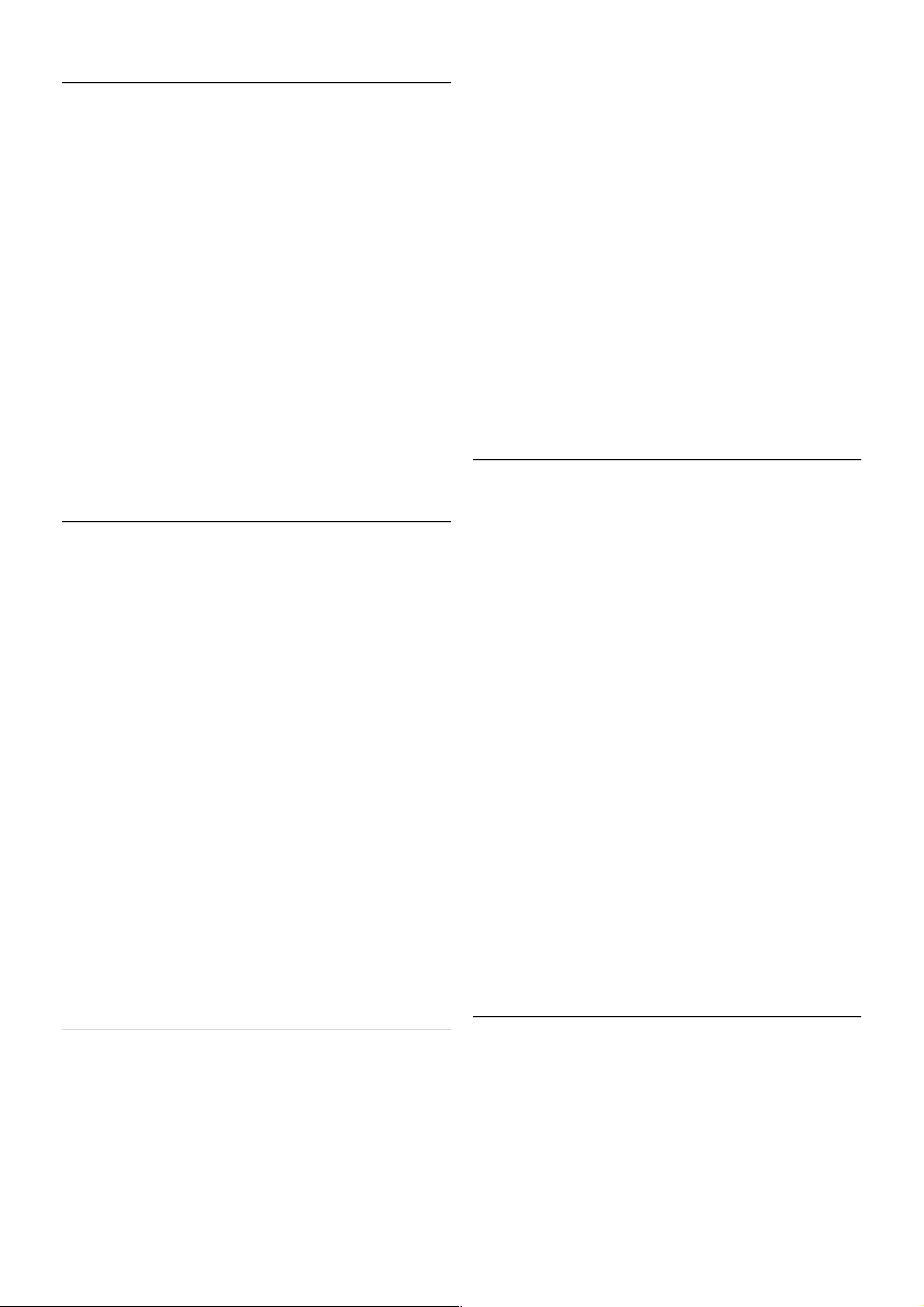
1.5
Sociální sít!
Pokud si chcete zkontrolovat zprávy od p!átel, nemusíte vs távat
a jít k po"íta"i. Otev!ete slu#bu Smart TV, vyberte stránku své
sociální sít! a po$lete zprávu s odpov%dí p!ímo z pohovky.
Slu#ba Smart TV podporuje oblíbené sociální sít% Facebook
a Twitter.
V nabídce Nápov!da stiskn%te mo#nost * Seznam
a vyhledejte polo#ku Galerie aplikací, kde získáte dal$í
informace.
1.6
Slu"ba Skype
Prost!ednictvím slu#by Skype™ m&#ete bezplatn%
uskute"'ovat videohovory na televizoru.
Sv(m p!átel&m m&#ete zavolat a uvid%t je z kteréhokoli místa
na sv%t%. Chcete-li uskute"nit videohovor, je t!eba kamera
s vestav%n(m mikrofonem a kvalitní p!ipojení k internetu.
V nabídce Nápov!da stiskn%te mo#nost * Seznam
a vyhledejte polo#ku Skype, kde získáte dal$í informace.
1.7
Chytré telefony a tablety
Stáhn%te si z obchodu s aplikacemi pro vá$ typ chytrého
telefonu nebo tabletu aplikaci Philips MyRemote, abyste mohli
chytr( telefon nebo tablet pou#ívat jako televizní dálkov(
ovlada" nebo jako ovlada" médií.
Ze chytrého telefonu nebo tabletu m&#ete ovládat televizor,
p!epínat kanály nebo m%nit hlasitost. S aplikací MyRemote
m&#ete pomocí telefonu nebo tabletu posílat fotografie, hudbu
nebo videa z po"íta"e do televizoru. A s aplikací MyRemote na
tabletu si m&#ete vyvolat programového pr&vodce, p!e"íst si
informace o po!adech a pouh(m klepnutím prstu p!epnout
televizi na ur"it( kanál. Aplikace MyRemote je k dispozici pro
systémy iOS a Android.
V nabídce Nápov!da stiskn%te mo#nost * Seznam
a vyhledejte aplikaci MyRemote, kde získáte dal$í informace.
1.8
Pozastavení televize a nahrávání
Pokud p!ipojíte pevn( disk USB, m&#ete pozastavit a nahrát
vysílání z digitálního televizního kanálu.
Pozastavte televizi a vezm%te naléhav( hovor nebo si
jednodu$e dejte p!estávku b%hem sportovního zápasu.
Televizor zatím ulo#í vysílání na pevn( disk USB a vy je m&#ete
za"ít sledovat pozd%ji.
Je-li p!ipojen pevn( disk USB, m&#ete nahrávat také digitální
vysílání. Je mo#né nahrávat b%hem sledování po!adu nebo
naplánovat nahrávání nadcházejícího po!adu.
V nabídce Nápov!da stiskn%te mo#nost * Seznam
a vyhledejte polo#ku Pozastavení televize nebo Nahrávání, kde
získáte dal$í informace.
1.9
Hry
Pokud v nabídce Dom& vyberete mo#nost herní konzole,
televizor automaticky p!epne na ideální nastavení pro hraní.
4 Prohlídka / Hry
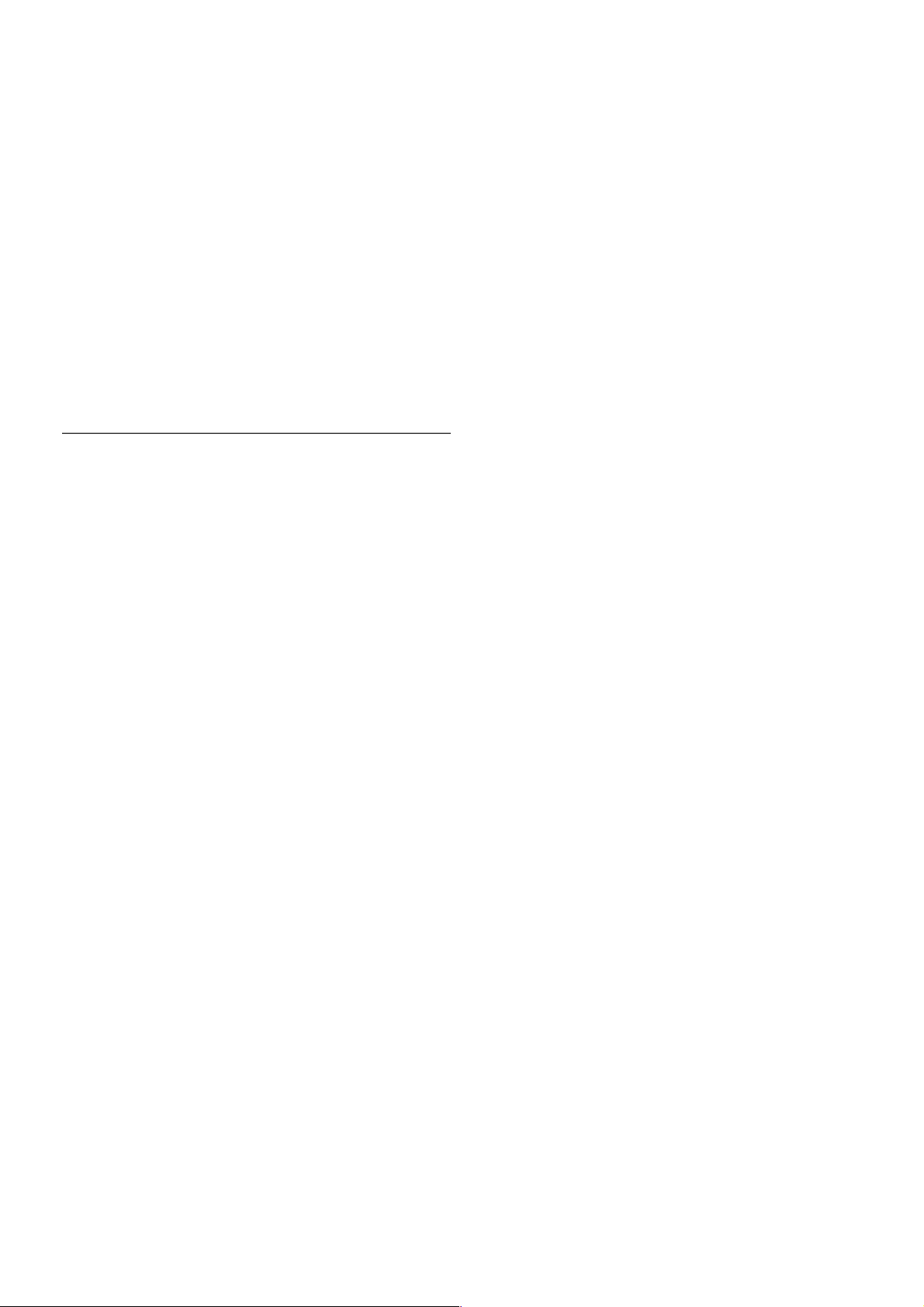
Pokud hrajete hru pro více hrá!" s rozd#len$mi obrazovkami,
m"%ete televizor nastavit tak, aby jednotlivé obrazovky
zobrazoval jako celou obrazovku. Jednotliví hrá!i se mohou p&i
hraní soust&edit na svou vlastní hru.
Televizor vyu%ívá k zobrazení obou obrazovek 3D technologii.
Chcete-li hrát hru pro dva hrá!e se dv#ma r"zn$mi obrazy na
celou obrazovku, pak ka%d$ hrá! pot&ebuje 3D br$le.
V nabídce Nápov!da stiskn#te mo%nost * Seznam
a vyhledejte polo%ku Herní konzole nebo Hry pro dva hrá"e,
kde získáte dal'í informace.
1.10
EasyLink (digitální sb!rnice mezi
audio video za#ízeními)
Funkce EasyLink vám umo%ní ovládat p&ipojené za&ízení,
nap&íklad p&ehráva! Blu-ray disk", pomocí dálkového ovlada!e
televizoru.
Funkce EasyLink vyu%ívá ke komunikaci s p&ipojen$mi za&ízeními
rozhraní HDMI CEC.
V nabídce Nápov!da stiskn#te mo%nost * Seznam
a vyhledejte polo%ku EasyLink, kde získáte dal'í informace.
Prohlídka / EasyLink (digitální sb#rnice mezi audio video za&ízeními) 5
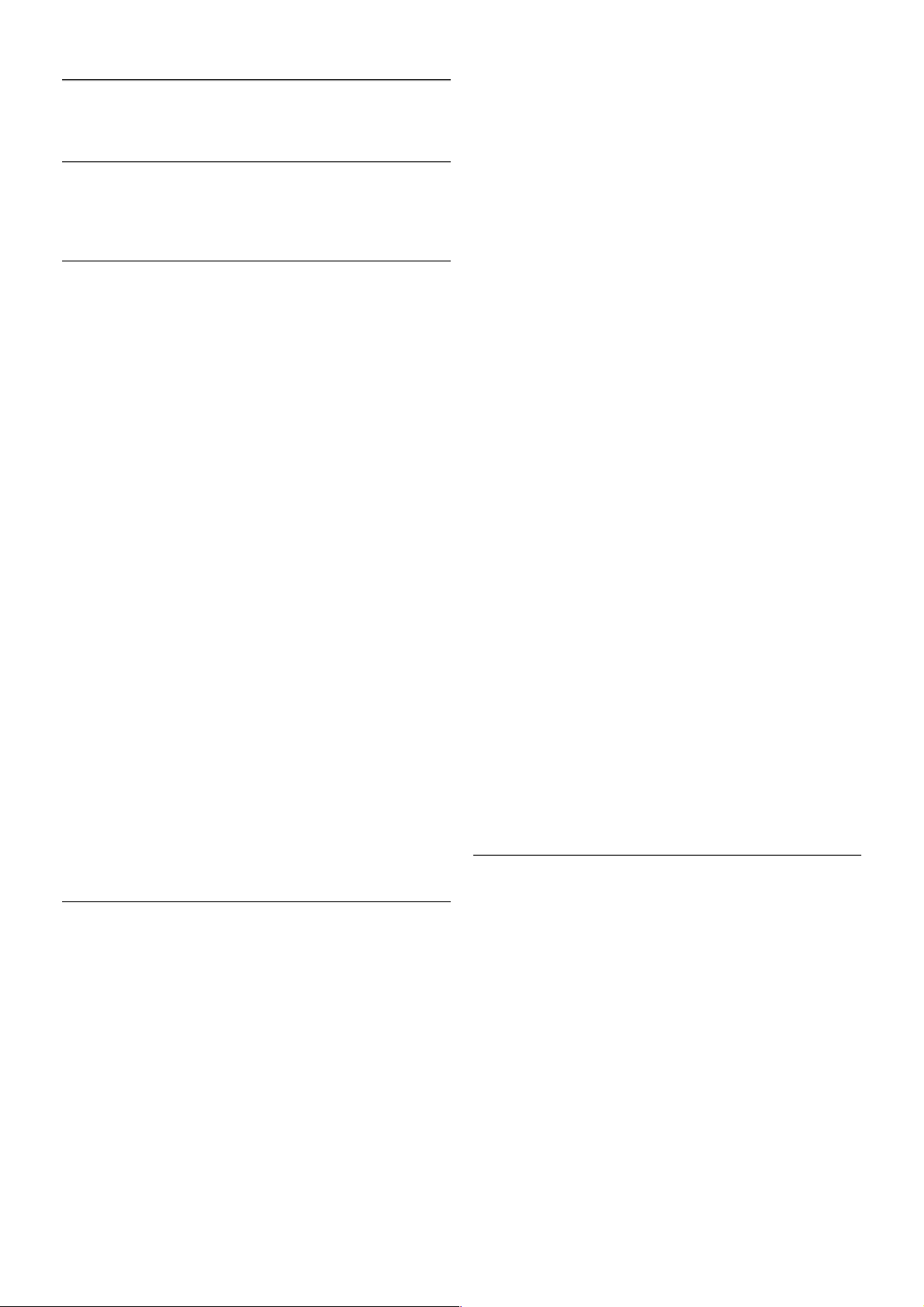
2
Instalace
2.1
Podstavec televizoru a montá!
na ze"
Podstavec televizoru
V základn! podstavce televizoru jsou vestav!né reproduktory
televizoru. Podstavec televizoru nabízí v!t"í reproduktor ve
srovnání s reproduktory vestav!n#mi v tenké obrazovce
televizoru, a tedy i lep"í zvuk.
V$dy p%ipojte kabel k základn! podstavce televizoru, abyste
zajistili zvuk. Kabel p%ipojte pevn!.
Chcete-li dosáhnout nejlep"ího zvuku, nestavte základnu na
siln# koberec nebo ubrus apod.
Pokyny pro montá$ podstavce televizoru naleznete ve
Stru&ném návodu k rychlému pou$ití, jen$ byl dodán spolu
s televizorem. Pokud jste tento návod ztratili, m'$ete si jej
stáhnout z webov#ch stránek www.philips.com
P%i hledání Stru&ného návodu k rychlému pou$ití ke sta$ení
pou$ijte typové &íslo v#robku.
V nabídce Nápov#da stiskn!te mo$nost * Seznam,
vyhledejte polo$ku P$ipevn#ní na ze", kde naleznete informace
o pou$ití podstavce televizoru pro p%ipevn!ní televizoru na ze(.
P$ipevn#ní na ze"
Pomocí podstavce a st%ední &ásti stojanu m'$ete televizor
p%ipevnit na ze(.
Kombinací základny a kr&ku m'$ete vytvo%it oto&nou instalaci
nebo p%ípadn! pou$ít pouze základnu a p%ipevnit televizor
t!sn!ji ke zdi. V$dy p%ipojte k základn! televizoru kabel
zaji")ující zvuk. Kabel p%ipojte pevn!.
Pokyny pro montá! na st#nu
Pokyny k p%ipevn!ní na ze( naleznete ve Stru&ném návodu
k rychlému pou$ití, jen$ byl dodán spolu s televizorem. Pokud
jste tento návod ztratili, m'$ete si jej stáhnout z webov#ch
stránek www.philips.com
P%i hledání Stru&ného návodu k rychlému pou$ití ke sta$ení
pou$ijte typové &íslo v#robku.
Pou!ití p$íslu%enství – dr!áku k p$ipevn#ní televizoru na ze"
Televizor je p%ipraven k p%ipevn!ní na dr$ák pro montá$ na ze(,
kter# odpovídá standardu VESA (prodává se samostatn!).
Kód VESA naleznete vedle typového &ísla televizoru.
– 40PFL7007 – VESA MIS-F 200, 200, M6
– 46PFL7007 – VESA MIS-F 200, 200, M6
– 55PFL7007 – VESA MIS-F 400, 400, M6
– 40PFL8007 – VESA MIS-F 200, 200, M6
– 46PFL8007 – VESA MIS-F 200, 200, M6
– 55PFL8007 – VESA MIS-F 400, 400, M6
- 46PFL9707 - VESA MIS-F 300,300,M6
- 60PFL9607 - VESA MIS-F 400,400,M6
P$íprava
Od"roubujte 4 "rouby na zadní stran! televizoru, zakr#vající
otvory pro "rouby VESA. Tyto vy"roubované 4 "rouby
nepou$ívejte k p%ipevn!ní dr$áku pro montá$ na ze(.
Aby byl dr$ák p%ipevn!n bezpe&n!, pou$ijte "rouby v délce, je$
je zobrazena na v#kresu.
Upozorn#ní
P%ipevn!ní televizoru na ze( vy$aduje zvlá"tní dovednosti a m!l
by jej provést kvalifikovan# pracovník. Montá$ televizoru na ze(
musí spl*ovat bezpe&nostní normy podle hmotnosti televizoru.
P%ed umíst!ním televizoru si také p%e&t!te bezpe&nostní
opat%ení.
Spole&nost TP Vision Netherlands B.V. nenese odpov!dnost
za nesprávnou montá$ ani za nehodu &i úraz, k nim$ m'$e p%i
montá$i dojít.
2.2
Tipy pro umíst#ní
• Umíst!te televizor na místo, kde nebude na obrazovku
dopadat p%ímé sv!tlo.
• Pro co nejlep"í efekt Ambilight ztlumte osv!tlení v místnosti.
• Pro co nejlep"í efekt Ambilight televizor umíst!te maximáln!
25 cm od st!ny.
• Ideální vzdálenost pro sledování televize je trojnásobkem
velikosti úhlop%í&ky obrazovky. P%i sezení by m!ly o&i b#t
v rovin! se st%edem obrazovky.
• Optimálního zvuku dosáhnete, kdy$ televizor umístíte na
pevn# povrch.
6 Instalace / Tipy pro umíst!ní
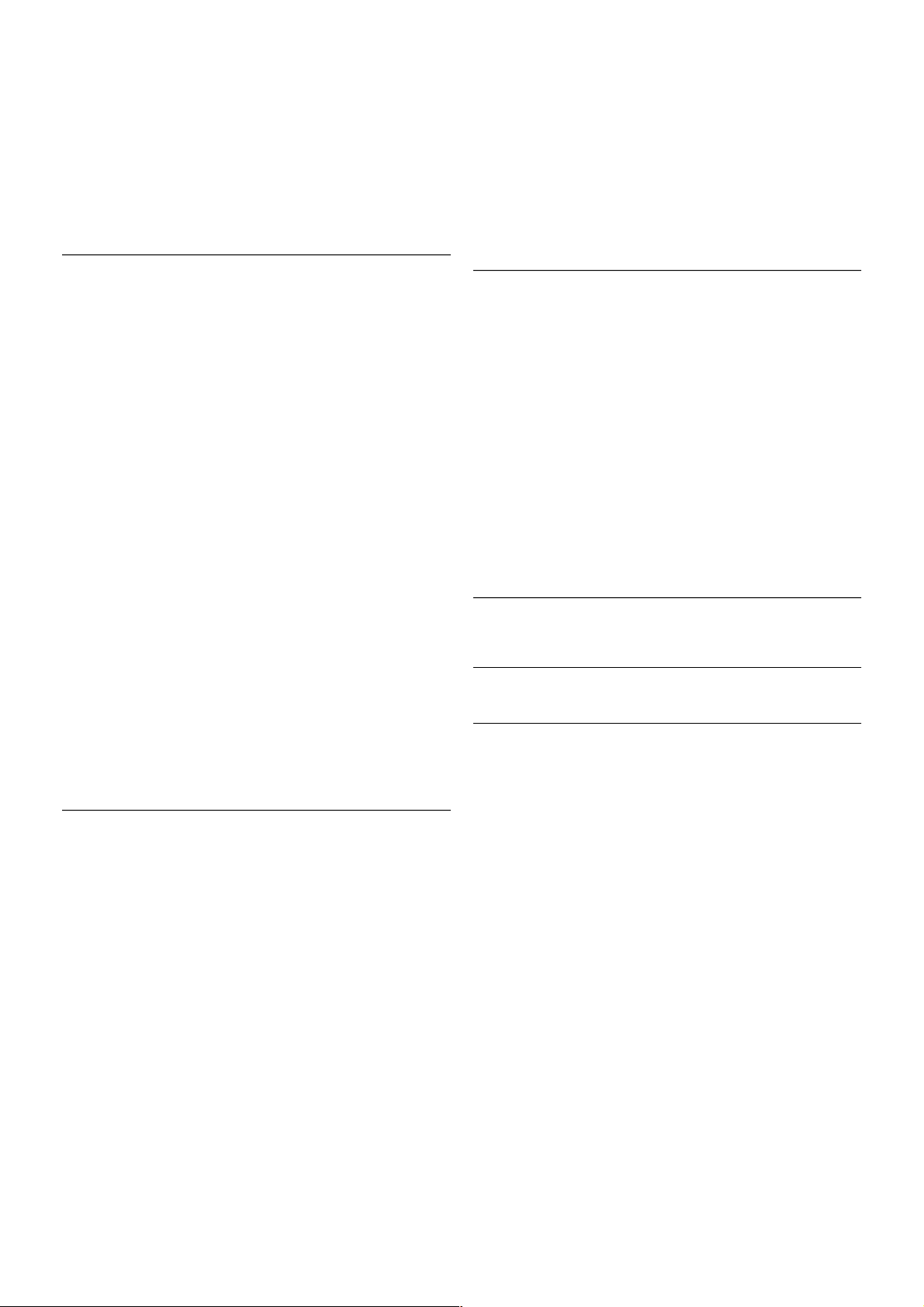
2.3
Napájecí kabel
Zastr!te napájecí kabel do napájecí zásuvky POWER
v televizoru.
Zkontrolujte, zda je napájecí kabel pevn" zasunut# do
televizoru.
Dbejte, aby byla zás tr!ka v elektrické zás uvce s tále p$ístupná.
P$i odpojování napájecího kabelu tahejte v%dy za zástr!ku, nikdy
za kabel.
I kdy% má tento televizor velmi nízkou spot$ebu energie, pokud
jej nebudete del&í dobu pou%ívat, odpojte z d'vodu úspory
energie napájecí kabel.
V nabídce Nápov!da stiskn"te mo%nost * Seznam
a vyhledejte polo%ku Pohotovostní re"im, kde získáte dal&í
informace o zapínání a vypínání televizoru.
2.4
Anténa
Vyhledejte anténní konektor na zadní stran" televizoru. Kabel
antény pevn" zastr!te do zásuvky ozna!ené nápisem
Antennaa.
M'%ete pou%ít vlastní anténu nebo se p$ipojit k signálu antény
z anténního distribu!ního systému (jen% je b"%n# v n"kter#ch
regionech). Pou%ijte koaxiální kabel s anténním konektorem IEC
(RF) 75 ohm'.
Toto p$ipojení antény pou%ijte pro vstupní signály DVB-T
a DVB-C.
2.5
Satelitní anténa
Vyhledejte satelitní konektor typu F na zadní stran" televizoru.
K tomuto konektoru p$ipojte kabel ze své satelitní antény.
2.6
Sí#
Bezdrátové p$ipojení
Co je pot$eba
Chcete-li televizor p$ipojit k internetu bezdrátov", je t$eba
bezdrátov% router. Pou%ijte vysokorychlostní (&irokopásmové)
p$ipojení k internetu.
DLNA
Televizor vyu%ívá protokol s certifikací DLNA k nalezení
a otev$ení soubor' na jin#ch za$ízeních v bezdrátové síti, jako je
nap$íklad po!íta! nebo za$ízení NAS. M'%ete pou%ít po!íta!
s opera!ním systémem Microsoft Windows XP, Vista nebo
Windows 7, Mac OSX nebo Linux.
Software serveru médií
Instalace / Sí( 7
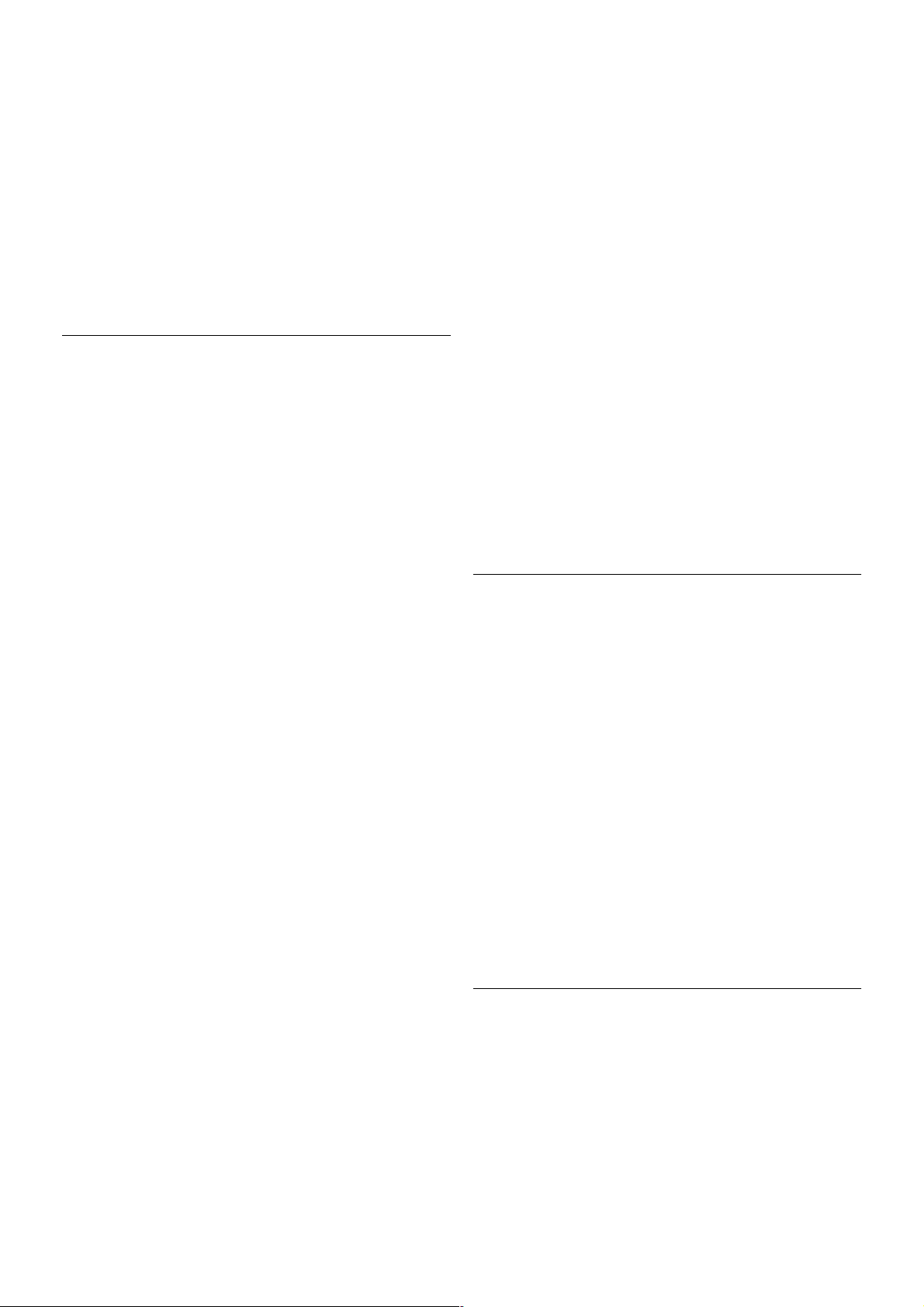
Software serveru médií v po!íta!i vám umo"ní otevírat na
obrazovce televizoru fotografie, hudbu a videa ulo"ená
v po!íta!i.
Pou"ijte poslední verzi softwaru serveru médií, jako je nap#íklad
Windows Media Player 11, Twonky™ nebo podobn$
software*.
Nainstalujte software do po!íta!e a nastavte jej tak, aby sdílel
va%e soubory médií s televizorem. P#e!tete si u"ivatelskou
p#íru!ku s oftwaru serveru médií, kde zís káte dal%í informace.
Chcete-li otev#ít soubory v televizoru, musí b$t spu%t&n
software serveru médií v po!íta!i.
* V nabídce Nápov!da stiskn&te mo"nost * Seznam
a vyhledejte polo"ku Software serveru médií, podporovan",
kde naleznete p#ehled podporovaného softwaru serveru médií.
Vytvo#ení p#ipojení
Postupujte podle krok' 1 a" 5.
1. krok – Zkontrolujte, zda je router va%í bezdrátové sít&
zapnut$.
2. krok – Stiskn&te tla!ítko h a vyberte polo"ku S
Nastavení. Poté stiskn&te tla!ítko OK.
3. krok – Vyberte mo"nost P#ipojení k síti a stiskn&te tla!ítko
OK.
4. krok – Vyberte mo"nost Bezdrátové a stiskn&te tla!ítko
OK.
5. krok – Vyberte mo"nost Prohledávat, je" vyhledá va%i
bezdrátovou sí(. Máte-li sm&rova! vybaven$ funkcí WPS
(chrán&né nastavení Wi-Fi), m'"ete vybrat mo"nost WPS.
Vyberte po"adovanou mo"nost a stiskn&te tla!ítko OK.
– Prohledávat
Vyberte mo"nost Prohledávat, je" vyhledá va%i bezdrátovou sí(
(bezdrátov$ router). Televizor m'"e najít n&kolik bezdrátov$ch
sítí ve va%í blízkosti.
– WPS
Je-li vá% router vybaven funkcí WPS, m'"ete jej p#ipojit p#ímo,
bez prohledávání. P#ejd&te ke sm&rova!i a stiskn&te tla!ítko
WPS. Vy!kejte necelé dv& minuty, a poté na televizoru
stiskn&te mo"nost P#ipojit pro vytvo#ení p#ipojení.
Jsou-li ve va%í bezdrátové síti za#ízení vyu"ívající systém
zabezpe!ovacího %ifrování WEP, nelze pou"ít funkci WPS.
Pokud je k p#ipojení nutné pou"ít Kód PIN pro WPS, vyberte
mo"nost Prohledávat, a nikoli mo"nost WPS.
6. krok – V seznamu nalezen$ch sítí vyberte svou bezdrátovou
sí( a stiskn&te tla!ítko OK.
Pokud se va%e sí( v seznamu nenachází, proto"e její název sít&
je skryt$ (vypnuli jste vysílání identifikátoru SSID na routeru),
vyberte mo"nost Ru$ní zápis a zadejte název sít& sami.
7. krok – Podle typu routeru nyní m'"ete zadat sv'j %ifrovací
klí! (WEP, WPA nebo WPA2). Pokud jste ji" %ifrovací klí! pro
tuto sí( zadávali, m'"ete vybrat mo"nost Dal%í a vytvo#it
p#ipojení okam"it&.
Jestli"e vá% router podporuje kód PIN WPS nebo WPS,
m'"ete vybrat mo"nost WPS, WPS PI N nebo Standardní.
Vyberte po"adovanou mo"nost a stiskn&te tla!ítko OK.
– Standardní
Vyberte mo"nost Standardní pro zadání %ifrovacího klí!e (hesla
nebo bezpe!nostního klí!e) ru!n&. )ifrovací klí! m'"ete zadat
pomocí klávesnice na dálkovém ovlada!i. Jakmile klí! zadáte,
stiskn&te mo"nost P#ipojit.
– WPS PIN
Chcete-li vytvo#it zabezpe!ené p#ipojení WPS pomocí kódu
PIN, vyberte mo"nost WPS PIN a stiskn&te tla!ítko OK.
Zapi%te si zobrazen$ osmimístn$ kód PIN a zadejte jej
v softwaru routeru v po!íta!i. Poté na televizoru stiskn&te
mo"nost P#ipojit. Informace o tom, zda je t#eba zadat kód PIN
v softwaru routeru, naleznete v u"ivatelské p#íru!ce routeru.
8. krok – Zobrazí se zpráva, zda je p#ipojení úsp&%né.
Konfigurace sít!
Jestli"e se p#ipojení nezda#í, m'"ete zkontrolovat nastavení
DHCP routeru. Hodnota DHCP by m&la b$t nastavena na
Zapnuto.
P#ípadn&, pokud jste pokro!il$ u"ivatel a chcete nainstalovat sí(
se statickou adresou IP, nastavte televizor na hodnotu Statická
IP.
Chcete-li nastavit televizor na pou"ívání statické adresy IP,
stiskn&te tla!ítko h, vyberte mo"nost S Nastavení
a stis kn&te tla!ítko OK. Vyberte mo"nost Nastavení sít! >
Konfigurace sít! > Statická IP. Kdy" je v nabídce vybrána
mo"nost Statická IP, m'"ete nastavit adresu IP a dal%í pot#ebná
nastavení pod polo"kou Konfigurace statické IP ve stejné
nabídce.
Problémy se sítí
Bezdrátová sí& nebyla nalezena nebo je ru%ena
• Mikrovlnné trouby, telefony DECT nebo jiná za#ízení Wi-Fi
802.11b/g/n v blízkosti bezdrátové sít& mohou zp'sobovat
ru%ení sít&.
• Zkontrolujte, zda brány firewall v síti umo"*ují p#ístup
k bezdrátovému p#ipojení televizoru.
• Pokud vám bezdrátová sí( doma nefunguje správn&, zkuste
nainstalovat kabelovou sí(.
Internet nefunguje
• Je-li p#ipojení k routeru v po#ádku, zkontrolujte p#ipojení
sm&rova!e k internetu.
P#ipojení k po$íta$i a k internetu jsou pomalá
• Informace o dosahu v budov&, p#enosové rychlosti a jin$ch
faktorech kvality s ignálu naleznete v u"ivatelské p#íru!ce
k bezdrátovému routeru.
• Pro router pou"ijte vysokorychlostní (%irokopásmové)
p#ipojení k internetu.
Pevné p#ipojení
Co je pot#eba
Pro p#ipojení televizoru k internetu je t#eba sí(ov$ router.
Pou"ijte router s vysokorychlostním (%irokopásmov$m)
p#ipojením k internetu.
8 Instalace / Sí(
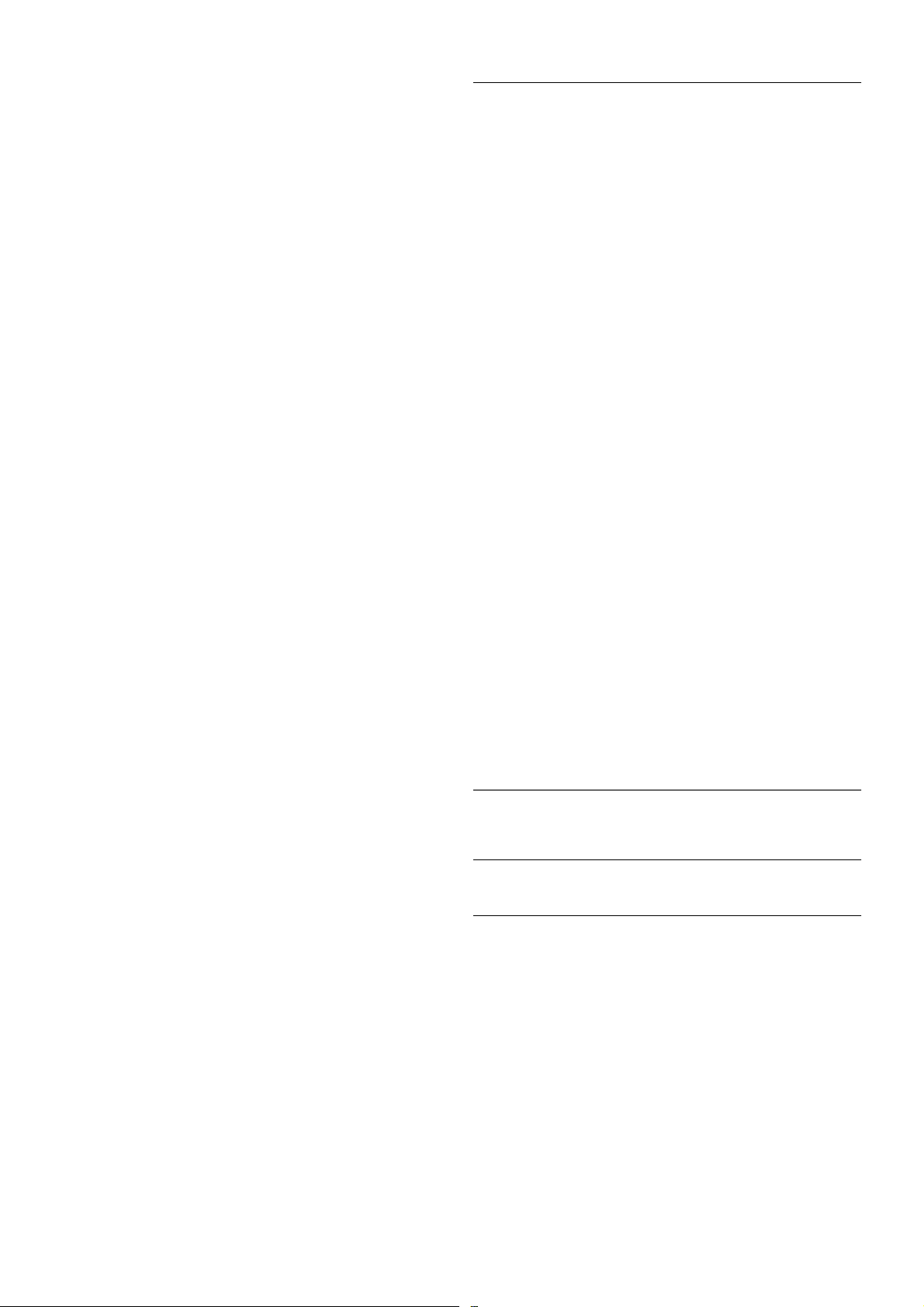
Instalace
Postupujte podle krok! 1 a" 5.
1 – P#ipojte router k televizoru sí$ov%m kabelem (kabelem sít&
Ethernet**).
2 – Zkontrolujte, zda je router zapnut%.
3 – Stiskn&te tla'ítko h, vyberte mo"nost S Nastavení
a stis kn&te tla'ítko OK.
4 – Vyberte mo"nost P!ipojení k síti a stiskn&te tla'ítko OK.
5 – Vyberte mo"nost Kabelové a stiskn&te tla'ítko OK.
Televizor neustále vyhledává sí$ové p#ipojení. A" bude
p#ipojení úsp&(né, zobrazí se zpráva.
Konfigurace sít"
Jestli"e se p#ipojení nezda#í, m!"ete zkontrolovat nastavení
DHCP route ru. Hodnota DHC P by m &la b%t nastavena na
Zapnuto.
P#ípadn&, pokud jste pokro'il% u"ivatel a chcete nainstalovat sí$
se statickou adresou IP, nastavte televizor na hodnotu Statická
IP.
Chcete-li nastavit televizor na pou"ívání statické adresy IP,
stiskn&te tla'ítko h, vyberte mo"nost S Nastavení
a stis kn&te tla'ítko OK.
Vyberte mo"nost Nastavení sít" > Konfigurace sít" > Statická
IP. Kdy" je v nabídce vybrána mo"nost Statická IP, m!"ete
nastavit adresu IP a dal(í pot#ebná nastavení pod polo"kou
Konfigurace statické IP ve stejné nabídce.
DLNA
Televizor vyu"ívá protokol s certifikací DLNA k nalezení
a otev#ení soubor! na jin%ch za#ízeních v síti, jako je nap#íklad
po'íta'. M!"ete pou"ít po'íta' s opera'ním systémem
Microsoft Windows XP, Vista nebo Windows 7, Mac OSX
nebo Linux.
Software serveru médií
Software serveru médií v po'íta'i vám umo"ní otevírat na
obrazovce televizoru fotografie, hudbu a videa ulo"ená
v po'íta'i.
Pou"ijte poslední verzi softwaru serveru médií, jako je nap#íklad
Windows Media Player 11, Twonky™ nebo podobn%
software*.
Nainstalujte software do po'íta'e a nastavte jej tak, aby sdílel
va(e soubory médií s televizorem. P#e'tete si u"ivatelskou
p#íru'ku s oftwaru serveru médií, kde zís káte dal(í informace.
Chcete-li otev#ít soubory v televizoru, musí b%t spu(t&n
software serveru médií v po'íta'i.
* V nabídce Nápov"da stiskn&te mo"nost * Seznam
a vyhledejte polo"ku Software serveru médií, podporovan#,
kde naleznete p#ehled podporovaného softwaru serveru médií.
**Abyste vyhov&li na#ízením EMC, pou"ívejte stín&n% kabel
sít& Ethernet FTP kat. 5E.
Nastavení sít"
Chcete-li otev#ít Nastavení sít&, stiskn&te tla'ítko h, vyberte
mo"nost S Nastavení a stiskn&te tla'ítko OK.
Vyberte mo"nost Nastavení sít" a stiskn&te tla'ítko OK.
Zobrazit nastavení sít"
Zde se zobrazují v(echna aktuální nastavení sít& – adresy IP
a MAC, síla signálu, rychlost, zp!sob (ifrování apod.
Typ sít"
Slou"í k nastavení sít& na mo"nost Kabelové nebo Bezdrátové.
Konfigurace sít"
Slou"í k nastavení konfigurace sít& na mo"nost DHCP a Auto IP
nebo Statická IP.
Konfigurace statické IP
Je-li nastavena mo"nost Statická IP, m!"ete zde nastavit
v(echna pot#ebná nastavení statické adresy IP.
Digital Media Renderer – DMR
Chcete-li p#ijímat multimediální soubory z chytr%ch telefon!
nebo tablet!, nastavte mo"nost DMR na hodnotu Zapnuto.
Sí$ov# název televizoru
Pokud se ve va(í domácí síti nachází více ne" jeden televizor,
m!"ete jej zde p#ejmenovat.
Vymazat internetovou pam"$
Mo"nost Vymazat internetovou pam&$ vám umo")uje vymazat
v(echny internetové soubory ulo"ené v televizoru. Vyma"ete
svou registraci slu"eb Philips Smart TV a nastavení
rodi'ovs kého om ezení, své p#ihla(ovací údaje k aplikacím video
obchodu, v(echny oblíbené televizní aplikace slu"by Smart TV,
internetové zálo"ky a historii. Interaktivní aplikace MHEG
mohou v televizoru ukládat také takzvané soubory „cookie“. I
tyto soubory budou vymazány.
2.7
P!ipojení za!ízení
Tipy pro p!ipojení
Pr%vodce mo &nostmi p!ipojení
Za#ízení v"dy p#ipojujte k televizoru pomocí konektoru nevy''í
dostupné kvality. Pou"ívejte také velmi kvalitní kabely, abyste
zajistili kvalitní p#enos obrazu a zvuku.
Pot#ebujete-li pomoc s p#ipojením n&kolika za#ízení
k televizoru, m!"ete nav(tívit Pr%vodce mo&nostmi p!ipojení
televizoru Philips. Tento pr!vodce nabízí informace o tom, jak
vytvo#it p#ipojení a které kabely pou"ít.
P#ejd&te na webové stránky www.connectivityguide.philips.com
Instalace / P#ipojení za#ízení 9
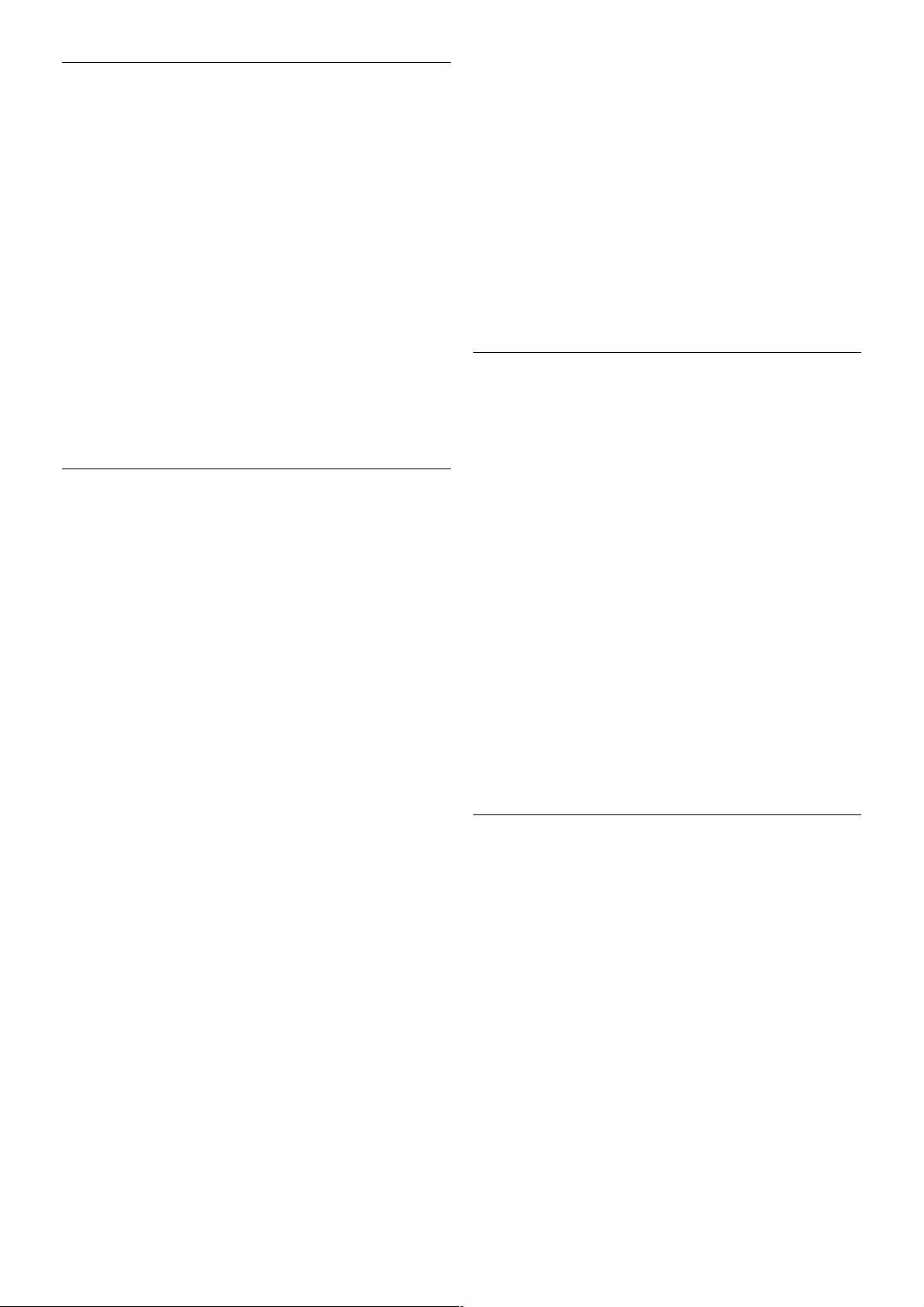
Anténa
Máte-li set top box (digitální p!ijíma") nebo rekordér, p!ipojte
kabely antény tak, aby signál antény procházel nejprve set top
boxem nebo rekordérem a poté teprve vstoupil do televizoru.
Takto mohou anténa a set top box odesílat p!ípadné dal#í
kanály do rekordéru k nahrávání.
Rozhraní HDMI
P!ipojení HDMI nabízí nejlep#í kvalitu obrazu a zvuku.
V jednom kabelu HDMI se spojují video signály i audio signály.
Pro televizní signály s vysok$m rozli#ením (HD) pou%ijte kabel
HDMI. Pro nejvy##í kvalitu p!enosu signálu nepou%ívejte kabel
HDMI del#í ne% 5 m.
EasyLink HDMI CEC
Pokud jsou za!ízení p!ipojena prost!ednictvím rozhraní HDMI
a jsou vybavena funkcí EasyLink, m&%ete je ovládat pomocí
dálkového ovlada"e televizoru. V televizoru a p!ipojeném
za!ízení musí b$t zapnuta funkce EasyLink HDMI CEC.
V nabídce Nápov!da stiskn'te mo%nost * Seznam
a vyhledejte polo%ku EasyLink HDMI CEC, kde získáte dal#í
informace o pou%ívání funkce EasyLink.
HDMI ARC
V#echna p!ipojení HDMI v televizoru mají zp'tn$ zvukov$ kanál
(AR C neboli Audio Return Channel).
Pokud má za!ízení, obvykle systém domácího kina (HTS neboli
Home Theatre System), rovn'% konektor HDMI ARC, p!ipojte
je k libovolnému konektoru HDMI na tomto televizoru.
Pou%ijete-li p!ipojení HDMI ARC, není t!eba p!ipojovat zvlá#tní
audio kabel, kter$ odesílá zvuk televizního obrazu do za!ízení
HTS. P!ipojení HDMI ARC oba signály kombinuje.
K p!ipojení za!ízení HTS m&%ete pou%ít libovoln$ konektor
HDMI na tomto televizoru, ale funkce ARC je k dispozici
pouze pro jedno za!ízení nebo p!ipojení sou"asn'.
Pokud chcete funkci ARC u p!ipojení HDMI vypnout, stiskn'te
tla"ítko h, vyberte mo%nost S Nastavení a stiskn'te tla"ítko
OK. Vyberte mo%nost Nastavení TV > Zvuk > Pokro"ilé >
HDMI ARC.
DVI na HDMI
Má-li va#e za!ízení pouze konektor DVI, pou%ijte adaptér DVI
na HDMI. Pou%ijte jeden z konektor& HDMI a audio kabel L/R
(minikonektor 3,5 mm) p!ipojte ke konektoru Audio In
VGA/DVI na zadní stran' televizoru.
Ochrana proti kopírování
Kabely DVI a HDMI podporují funkci HDCP (High-bandwidth
Digital Content Protection). HDCP je s ignál ochrany proti
kopírování chránící obsah disk& DVD nebo Blu-ray. Ozna"uje se
také jako DRM (Digital Rights Managament).
Y Pb Pr
Komponentní video YPbPr je vysoce kvalitní p!ipojení.
P!ipojení YPbPr lze pou%ít pro televizní signály s vysok$m
rozli#ením (HD). Krom' signál& Y, Pb a Pr p!idejte také
zvukové signály Audio L a Audio R pro p!enos zvuku.
Za!ízení p!ipojte pomocí dodaného kabelu adaptéru YPbPr.
Barvy konektor& YPbPr (zelená, modrá, "ervená) se p!i p!ipojení
musí shodovat s barvami zástr"ek kabelu.
Pokud má za!ízení také zvuk, pou%ijte také kabel adaptéru cinch
Audio L/R na minikonektor (3,5 mm).
Konektor Scart
SCART je p!ipojení dobré kvality. P!ipojení SCART lze pou%ít
pro video signály CVBS a RGB. Nelze je v#ak pou%ít pro
televizní signály s vysok$m rozli#ením (HD). P!ipojení SCART
kombinuje video signály i audio signály.
K p!ipojení za!ízení pou%ijte dodan$ kabel adaptéru SCART.
10 Instalace / P!ipojení za!ízení
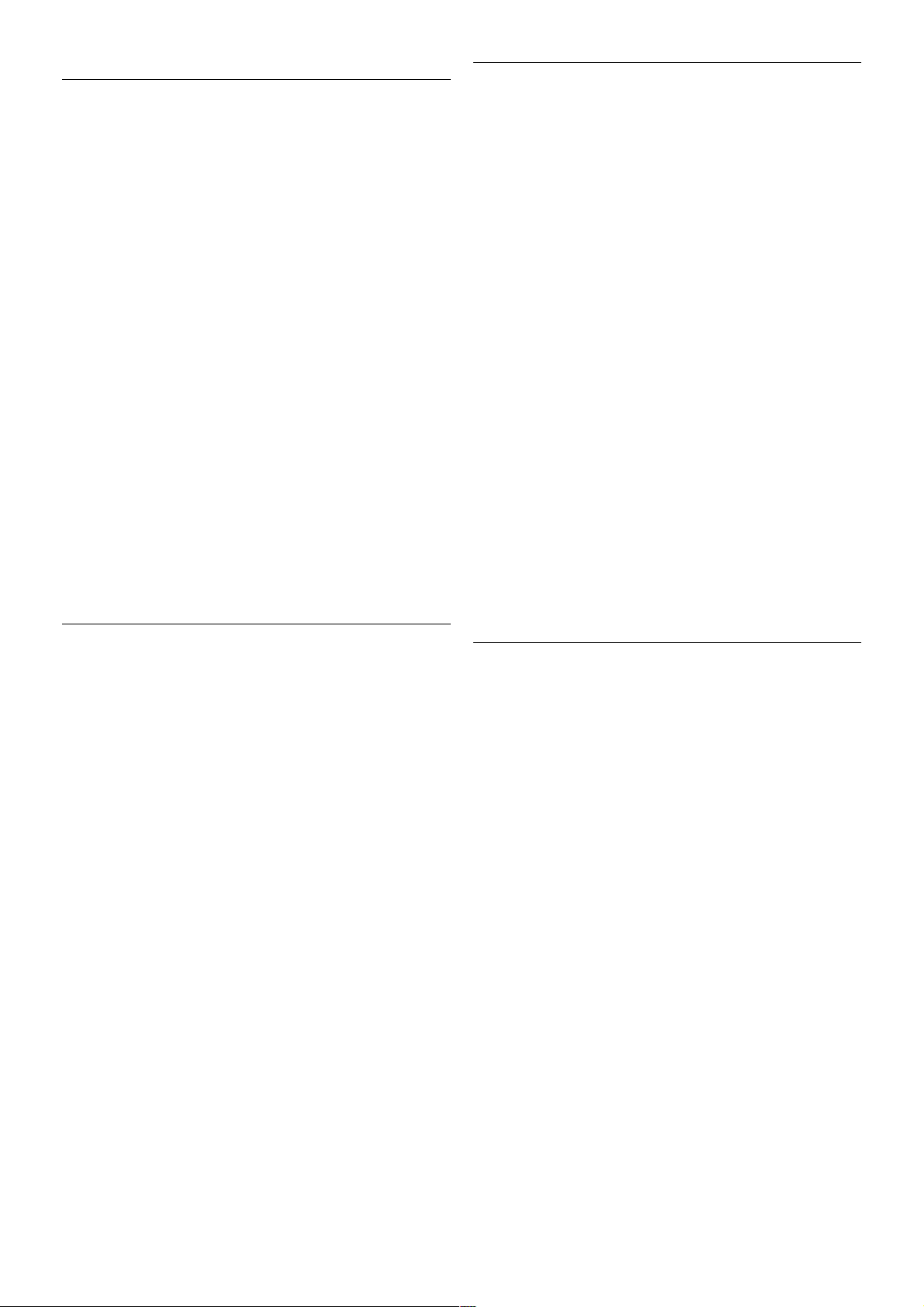
Audio Out – optick!
Audio Out – optick! je vysoce kvalitní zvukové p!ipojení. Toto
optické p!ipojení doká"e p!ená#et audio kanály 5.1. Pokud audio
za!ízení, obvykle systém domácího kina (HTS neboli Home
Theatre System), nemá "ádn$ konektor HDMI ARC, m%"ete
tento zvukov$ kabel p!ipojit ke konektoru Audio In – optick$ na
za!ízení HTS. Tento audio kabel ode#le zvuk televizoru do
za!ízení HTS.
M%"ete nastavit typ v$stupního audio signálu tak, aby odpovídal
mo"nostem va#eho systému domácího kina.
V nabídce Nápov"da stiskn&te mo"nost * Seznam
a vyhledejte polo"ku Nastavení v!stupu zvuku, kde získáte dal#í
informace.
Pokud zvuk neodpovídá obrazu na obrazovce, m%"ete upravit
synchronizaci zvuku a obrazu.
V nabídce Nápov"da stiskn&te mo"nost * Seznam
a vyhledejte polo"ku Synchronizace zvuku s obrazem, kde
získáte dal#í informace.
VGA
Kabel VGA (15kolíkov$ konektor D-sub) slou"í k p!ipojení
po'íta'e k televizoru. Prost!ednictvím p!ipojení VGA m%"ete
pou"ít televizor jako po'íta'ov$ monitor. M%"ete p!idat audio
kabel L/R pro zvuk (s minikonektorem 3,5 mm).
Po'íta' lze p!ipojit také bezdrátov& a sledovat multimediální
soubory ulo"ené v po'íta'i na obrazovce televizoru.
V nabídce Nápov"da stiskn&te mo"nost * Seznam
a vyhledejte polo"ku Sí#, bezdrátová, kde získáte dal#í
informace.
HDMI CEC
Funkce EasyLink umo"(uje ovládat p!ipojená za!ízení pomocí
dálkového ovlada'e televizoru. Funkce EasyLink vyu"ívá ke
komunikaci s p!ipojen$mi za!ízeními funkci HDMI CEC*.
Za!ízení musejí podporovat funkci HDMI CEC a musí b$t
p!ipojena prost!ednictvím konektoru HDMI.
* Consumer Electronics Control
Nastavení funkce EasyLink
Televizor se dodává se zapnutou funkcí EasyLink. Zkontrolujte,
zda je na p!ipojen$ch za!ízeních EasyLink správné nastavení
funkce HDMI-CEC. Funkce EasyLink nem us í fungovat u za!ízení
jin$ch zna'ek.
HDMI-CEC u jin!ch zna$ek
Funkce HDMI-CEC m á u jin$ch zna'ek jiné názvy, nap!íklad:
Anynet, Aquos Link, Bravia Theatre Sync, Kuro Link, Simplink
a Viera Link. Ne v#echny zna'ky jsou s funkcí EasyLink pln&
kompatibilní.
Uvedené p!íklady zna'ek pou"ívan$ch pro funkci HDMI CEC
jsou majetkem jejich p!íslu#n$ch vlastník%.
Ovládání za%ízení
Chcete-li ovládat za!ízení p!ipojené ke konektoru HDMI
a nastavit je prost!ednictvím funkce EasyLink, vyberte za!ízení
(nebo jeho 'innost) v seznamu p!ipojení televizoru. Stiskn&te
tla'ítko c SOURCE, vyberte za!ízení p!ipojené ke konektoru
HDMI a poté stiskn&te tla'ítko OK.
Jakmile je za!ízení vybráno, lze za!ízení ovládat pomocí
dálkového ovlada'e televizoru. Av#ak tla'ítka h (Dom%) a o
OPTIONS a n&která jiná typická tla'ítka pro ovládání televize,
jako je nap!íklad Ambilight, se do za!ízení nep!edávají.
Pokud pot!ebné tla'ítko není na dálkovém ovlada'i televizoru,
m%"ete vybrat tla'ítko v nabídce Mo"nosti. Stiskn&te tla'ítko o
OPTIONS a na li#t& nabídek vyberte mo"nost % Ovládací
prvky. Vyberte po"adované za!ízení na obrazovce a stiskn&te
tla$ítko OK.
N&která velmi s pecifická tla'ítka za!ízení nemusejí b$t v nabídce
Ovládací prvky k dispozici.
Instalace / P!ipojení za!ízení 11
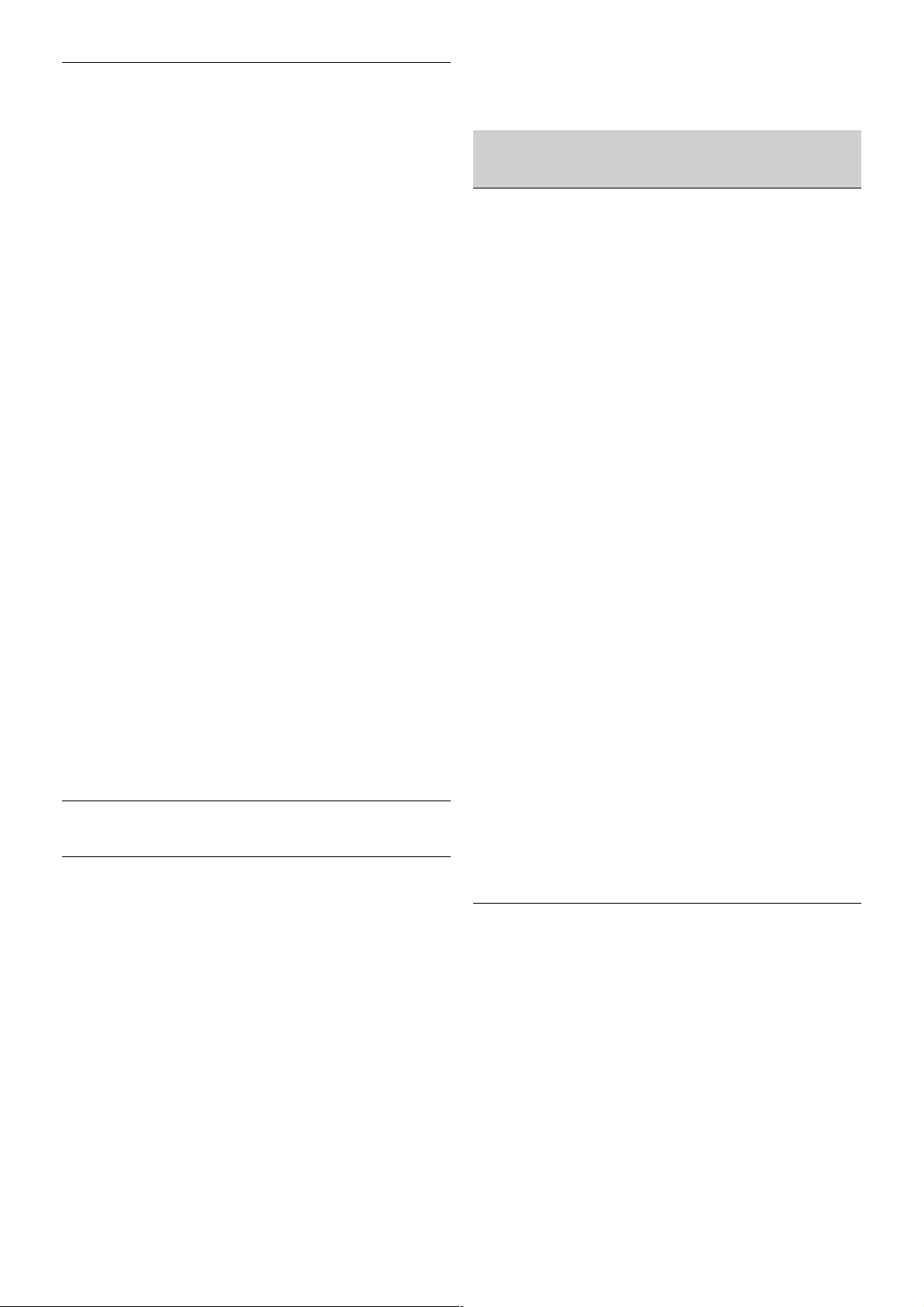
Nastavení funkce EasyLink
Televizor se dodává se v!emi nastaveními funkce EasyLink
zapnut"mi. Je mo#né samostatn$ vypnout jakékoli nastavení
funkce Eas yLink.
EasyLink (digitální sb!rnice mezi audio video za"ízeními)
Chcete-li funkci EasyLink úpln$ vypnout, stiskn$te mo#nost h
a vyberte mo#nost S Nastavení. Poté stiskn$te tla%ítko OK.
Vyberte mo#nost Nastavení TV > Obecná nastavení >
EasyLink > EasyLink. Vyberte mo#nost Vypnuto a stiskn$te
tla%ítko OK.
Dálkové ovládání EasyLink
Chcete-li, aby za&ízení komunikovalo, ale nechcete je ovládat
pomocí dálkového ovlada%e televizoru, m'#ete dálkové ovládání
EasyLink samostatn$ vypnout.
V nabídce nastavení funkce EasyLink vyberte mo#nost Dálkové
ovládání EasyLink a vyberte mo#nost Vypnuto.
Pixel Plus link
N$která jiná za&ízení, p&ehráva%e disk' DVD nebo Blu-ray
mohou pou#ívat vlastní zpracování kvality obrazu. Chcete-li
zabránit !patnému obrazu v d'sledku interference se
zpracováním obrazu v televizoru, deaktivujte zpracování obrazu
v jednom z t$chto za&ízení. Televizor je dodáván se zapnutou
funkcí p&ipojení Pixel Plus a deaktivuje zpracování kvality obrazu
nejnov$j!ích za&ízení Philips p&ipojen"ch k televizoru.
Pro vypnutí p&ipojení Pixel Plus v nabídce nastavení funkce
EasyLink, vyberte mo#nost Odkaz Pixel Plus a vyberte mo#nost
Vypnuto.
Automatick# posun titulk$
P&ehráváte-li disk DVD nebo Blu-ray na nejnov$j!ím p&ehráva%i
Philips, televizor m'#e posunout titulky nahoru. Budou pak
viditelné p&i jakémkoli zvoleném formátu obrazu. Televizor se
dodává se zapnutou funkcí Automatick" posun titulk'.
Chcete-li funkci Automatick" posun titulk' vypnout, vyberte
polo#ku Automatick# posun titulk$ v nabídce nastavení funkce
EasyLink a vyberte mo#nost Vypnuto.
B!%né rozhraní – modul CAM
CI+
Tento televizor je p&ipraven pro slu#by podmín$ného p&ístupu
CI+.
Slu#by CI+ vám umo#ní sledovat prémiové programy v kvalit$
HD, nap&íklad filmy a sport, je# nabízejí televizní vysílací
spole%nosti ve va!em regionu. Tyto po&ady js ou kódovány
televizní vysílací spole%ností a dekódovány modulem CI+.
Vysílací spole%nosti zaji!(ující digitální televizní vysílání vám
poskytnou tento modul CI+ (Conditional Access Module –
modul podmín$ného p&ístupu neboli CAM), kdy# si
p&edplatíte jejich prémiové programy. Tyto programy se
vyzna%ují vysokou úrovní ochrany proti kopírování.
Dal!í informace o podmínkách vám poskytne vysílací spole%nost
zaji!(ující digitální televizní vysílání.
V nabídce Nápov!da stiskn$te mo#nost * Seznam
a vyhledejte polo#ku B!%né rozhraní – modul CAM, kde
získáte dal!í informace o p&ipojení modulu CAM.
CAM
Vlo%ení modulu CAM
P&ed vlo#ením modulu CAM vypn$te televizor.
Správn" sm$r vlo#ení zjistíte pohledem na modul CAM.
Nesprávn"m vlo#ením m'#ete po!kodit modul CAM
a televizor.
Slot b$#ného rozhraní na levé stran$ televizoru slou#í k vlo#ení
karty CAM*. Jemn$ zasu)te modul CAM a# na doraz
a ponechte jej trvale ve s lotu. Aktivace modulu CA M m'#e
n$kolik minut trvat. V p&ípad$ odebrání modulu CAM dojde
k deaktivaci slu#by vysílání v televizoru.
* Slot b$#ného rozhraní je uzp'soben pro kartu PC card
(PCMCIA), do ní# vlo#íte kartu Smart card. Ob$ karty by vám
m$la dodat televizní vysílací spole%nost.
Pokud je vlo#en modul CAM a je uhrazeno p&edplatné
(zp'soby p&ipojení se mohou li!it), m'#ete sledovat televizní
vysílání. Vlo#en" modul CAM je ur%en v"hradn$ pro vá!
televizor.
Nastavení slu%by CAM
Chcete-li nastavit hesla nebo kódy PIN pro televizní vysílání
slu#by CAM TV, stiskn$te tla%ítko h, vyberte mo#nost S
Nastavení a stiskn$te tla%ítko OK.
Vyberte mo#nost Nastavení kanál$ > B!%né rozhraní.
Vyberte televizní vysílací spole%nost zaji!(ující slu#by CAM
a stis kn$te tla%ítko OK.
Set top box (STB)
Pomocí dvou kabel' antény p&ipojte anténu k set top boxu
(digitálnímu p&ijíma%i) a k televizoru.
12 Instalace / P&ipojení za&ízení
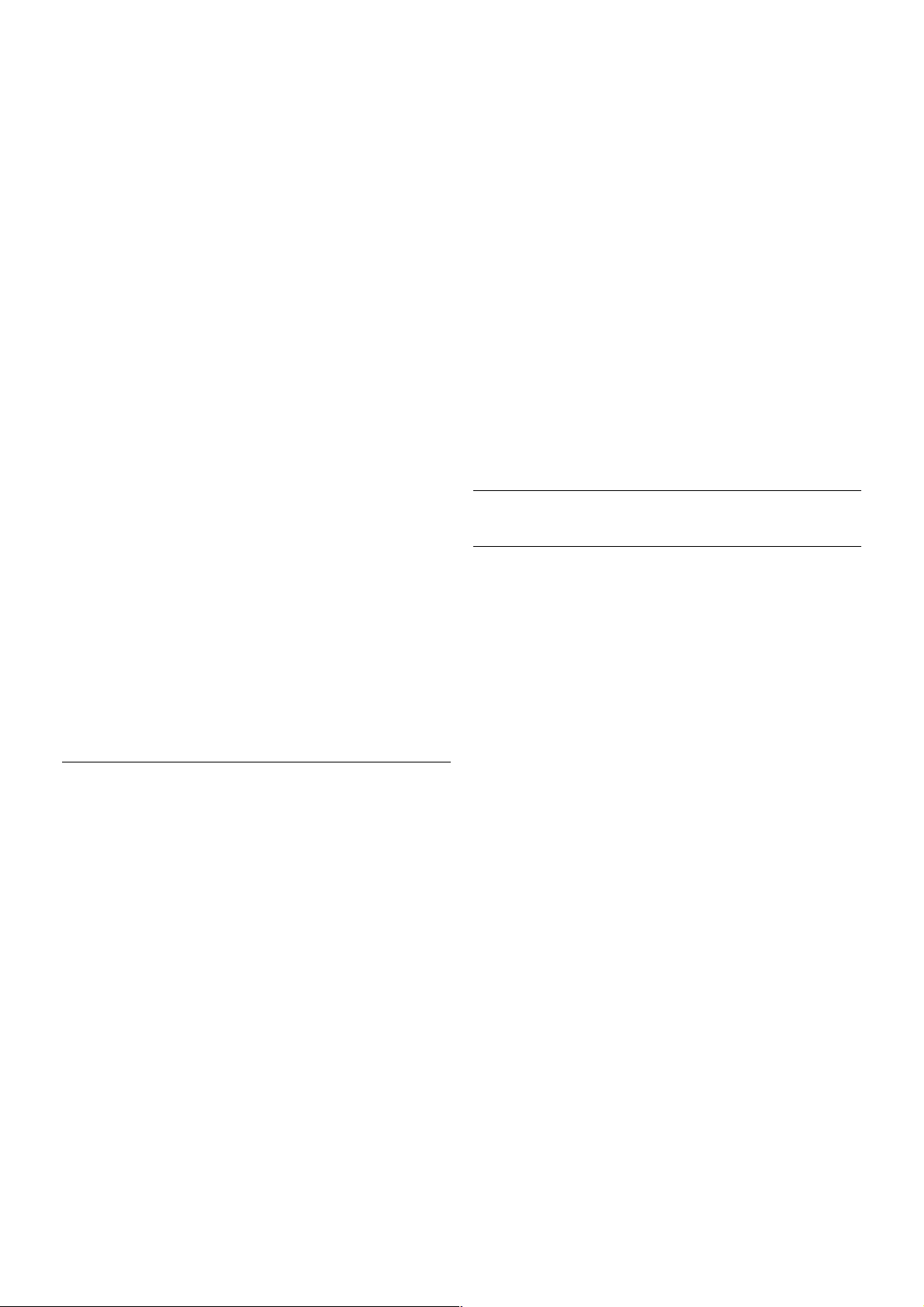
Krom! p"ipojení antény p"idejte kabel HDMI a p"ipojte set top
box k televizoru. P"ípadn! m#$ete pou$ít kabel SCART, pokud
set top box není vybaven konektorem HDMI.
!asova" vypnutí
Tento automatick% &asova& vypnutí vypn!te, pokud pou$íváte
pouze dálkov% ovlada& set top boxu. Tímto zp#sobem
zabráníte automatickému vypnutí televizoru po uplynutí
4 hodin, b!hem nich$ nebylo stisknuto tla&ítko na dálkovém
ovlada&i televizoru.
Chcete-li &asova& vypnutí vypnout, stiskn!te tla&ítko h,
vyberte mo$nost S Nastavení a stiskn!te tla&ítko OK.
Vyberte mo$nost Nastavení TV > Obecná nastavení >
!asova" vypnutí a vyberte mo$nost Vypnuto.
Satelitní p#ijíma"
P"ipojte kabel satelitní antény k satelitnímu p"ijíma&i.
Krom! p"ipojení antény p"idejte kabel HDMI a p"ipojte za"ízení
k televizoru. P"ípadn! m#$ete pou$ít kabel SCART, pokud
za"ízení není vybaveno konektorem HDMI.
!asova" vypnutí
'asova& vypnutí deaktivujte, pokud pou$íváte pouze dálkov%
ovlada& satelitního p"ijíma&e. Tímto zp#sobem zabráníte
automatickému vypnutí televizoru po uplynutí 4 hodin, b!hem
nich$ nebylo stisknuto tla&ítko na dálkovém ovlada&i televizoru.
Chcete-li &asova& deaktivovat, stiskn!te tla&ítko h, vyberte
mo$nost S Nastavení a stiskn!te tla&ítko OK.
Vyberte mo$nost Nastavení TV > Obecná nastavení >
!asova" vypnutí a p"esu(te posuvník na hodnotu 0.
Systém domácího kina (HTS)
P#ipojení
Systém domácího kina (HTS) p"ipojte k televizoru pomocí
kabelu HDMI. M#$ete p"ipojit za"ízení Philips Soundbar nebo
systém HTS s vestav!n%m p"ehráva&em disk#.
P"ípadn! m#$ete pou$ít kabel SCART, pokud za"ízení není
vybaveno konektorem HDMI.
HDMI ARC
Je-li vá) systém domácího kina vybaven konektorem HDMI
ARC, m#$ete pro p"ipojení pou$ít libovoln% konektor HDMI na
televizoru. V)echny konektory HDMI na televizoru mohou
poskytnout signál zp!tného zvukového kanálu (ARC neboli
Audio Return Channel). Jakmile v)ak systém domácího kina
p"ipojíte, televizor m#$e odesílat signál ARC pouze do tohoto
konektoru HDMI.
Pou$ijete-li p"ipojení HDMI ARC, není t"eba p"ipojovat dal)í
zvukov% kabel. P"ipojení HDMI ARC oba signály kombinuje.
Jestli$e systém domácího kina není vybaven konektorem HDMI
ARC, p"idejte optick% audio kabel pro odesílání zvuku
k televiznímu obrazu do sys tému domácího kina.
Instalace / P"ipojení za"ízení 13
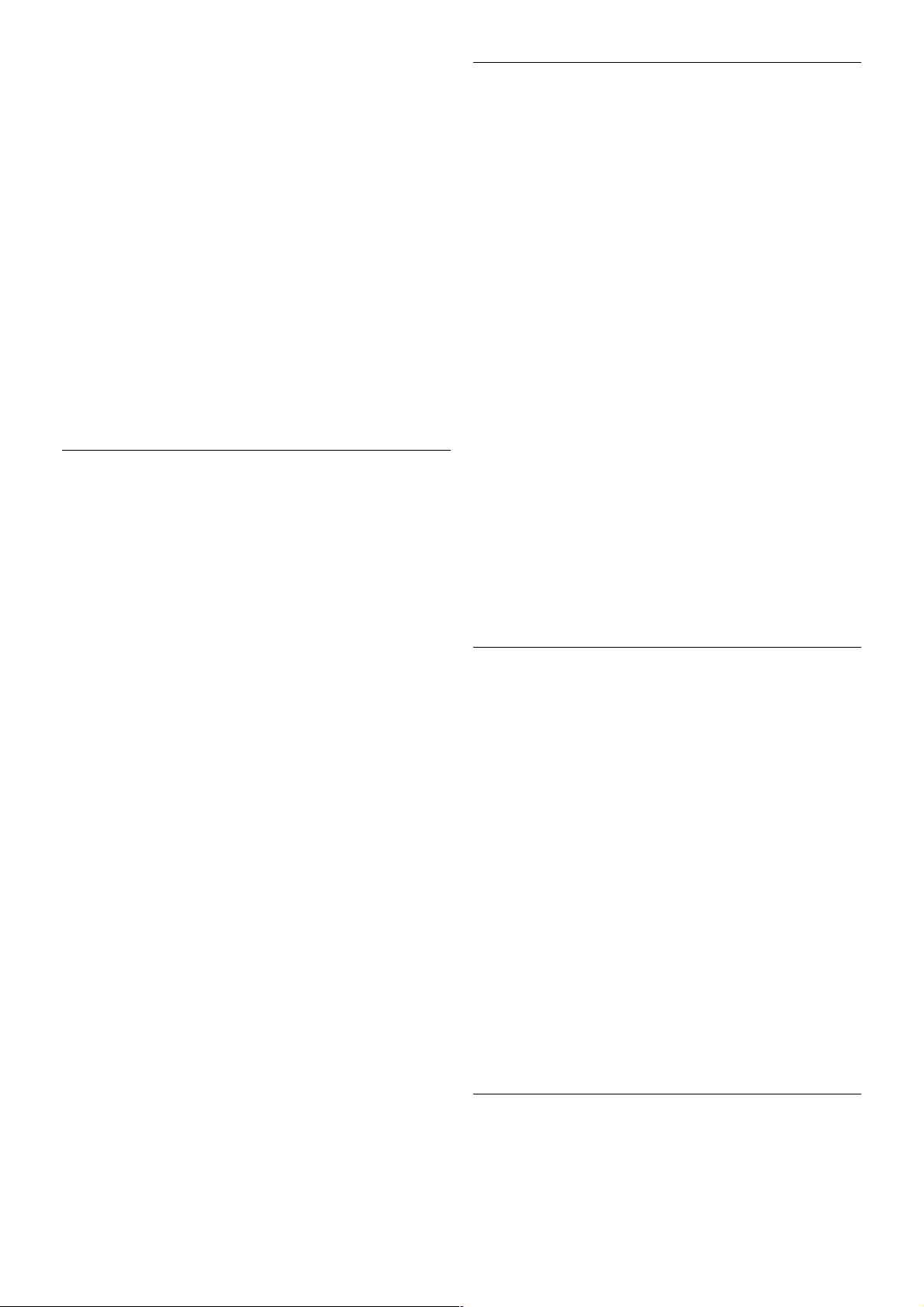
Synchronizace zvuku s obrazem (synchr.)
Pokud zvuk neodpovídá obrazu na obrazovce, m!"ete u v#t$iny
systém! domácího kina s DVD nastavit prodlevu, aby si zvuk
a obraz odpovídaly. Nesoulad je patrn% ve scénách s mluvícími
lidmi, pokud dokon&í v#tu d'ív, ne" p'estanou h%bat rty.
V nabídce Nápov!da stiskn#te mo"nost * Seznam
a vyhledejte polo"ku Synchronizace zvuku s obrazem, kde
získáte dal$í informace.
Synchronizace zvuku s obrazem
Je-li k televizoru p'ipojen systém domácího kina (HTS), obraz
na televizoru a zvuk z domácího kina by m#ly b%t
synchronizovány. Nesoulad je patrn% ve scénách s mluvícími
lidmi, pokud dokon&í v#tu d'ív, ne" p'estanou h%bat rty.
Automatická synchronizace zvuku s obrazem
U nejnov#j$ích systém! domácího kina Philips se zvuk
s obrazem synchronizují automaticky a jsou v"dy v po'ádku.
Prodleva synchronizace zvuku
Jiné systémy domácího kina (HTS) mohou vy"adovat úpravu
prodlevy synchronizace zvuku tak, aby se synchronizoval
s obrazem. U systému HTS zvy$ujte hodnotu prodlevy, dokud
nedojde k synchronizaci obrazu a zvuku. M!"e b%t nutná
hodnota prodlevy 180 ms. P'e&t#te si u"ivatelskou p'íru&ku
k sys tému HTS.
Kdy" je hodnota prodlevy nastavena v systému HTS, je t'eba
vypnout Zpo"d#ní audio v%stupu na televizoru. Chcete-li
Zpo"d#ní audio v%stupu vypnout, stiskn#te tla&ítko h, vyberte
mo"nost S Nastavení a stiskn#te tla&ítko OK.
Vyberte mo"nost Nastavení TV > Zvuk > Zpo"d!ní audio
v#stupu. Vyberte mo"nost Vypnuto a stiskn#te tla&ítko OK.
Synchronizace audio v#stupu
Pokud není mo"né nastavit prodlevu v systému domácího kina,
m!"ete nastavit televizor na synchronizaci zvuku.
Chcete-li synchronizovat zvuk na televizoru, stiskn#te tla&ítko
h, vyberte mo"nost S Nastavení a stiskn#te tla&ítko OK.
Vyberte mo"nost Nastavení TV > Zvuk > Synchronizace
audio v#stupu. Pomocí posuvníku nastavte kompenzaci zvuku
a stis kn#te tla&ítko OK. Nastavená hodnota kompenzuje &as
nutn% ke zpracování zvuku televizního obrazu v systému
domácího kina. Kompenzaci lze nastavit v krocích po 5 ms.
Maximální nastavení je -60 ms. Nastavení Zpo"d#ní audio
v%stupu by m#lo b%t zapnuté.
Nastavení v#stupu zvuku
Formát v#stupu zvuku
Standardní nastavení formátu v%stupu zvuku je hodnota
Vícekanálov#. Systémy domácího kina vybavené funkcí
vícekanálového zvuku (Dolby®, DTS® nebo podobné) mohou
p'ijímat komprimovan% vícekanálov% zvukov% signál z televizního
kanálu nebo p'ipojeného p'ehráva&e disk!.
Chcete-li nastavit Formát v%stupu zvuku, stiskn#te tla&ítko h,
vyberte mo"nost S Nastavení a stiskn#te tla&ítko OK.
Vyberte mo"nost Nastavení TV > Zvuk > Formát v#stupu
zvuku.
Pokud vá$ systém domácího kina není vybaven funkcemi pro
zpracování vícekanálového zvuku, vyberte mo"nost Stereo.
Vyrovnání v#stupu zvuku
Nastavení Vyrovnání v%stupu zvuku slou"í k nastavení úrovn#
hlasitosti televizoru a systému domácího kina, kdy" mezi nimi
p'epínáte. Rozdíly v hlasitosti mohou b%t zp!sobeny rozdíly ve
zpracování zvuku.
Chcete-li rozdíl vyrovnat, stiskn#te tla&ítko h, vyberte
mo"nost S Nastavení a stiskn#te tla&ítko OK.
Vyberte mo"nost Nastavení TV > Zvuk > Vyrovnání v#stupu
zvuku.
Pokud je rozdíl v hlasitosti zna&n%, vyberte mo"nost Více.
Pokud je rozdíl v hlasitosti mal%, vyberte mo"nost Mén!.
Vyrovnání v%stupu zvuku ovliv(uje zvukové signály z konektor!
Audio Out – optick% a HDMI-ARC.
P$ehráva% Blu-ray disk&
P'ehráva& Blu-ray disk! p'ipojte k televizoru pomocí kabelu
HDMI.
Pokud je p'ehráva& Blu-ray disk! vybaven rozhraním EasyLink
HDMI CEC, m!"ete jej ovládat pomocí dálkového ovlada&e
televizoru.
V nabídce Nápov!da stiskn#te mo"nost * Seznam
a vyhledejte polo"ku EasyLink HDMI CEC, kde získáte dal$í
informace.
DVD p$ehráva%
DVD p'ehráva& p'ipojte k televizoru pomocí kabelu HDMI.
14 Instalace / P'ipojení za'ízení
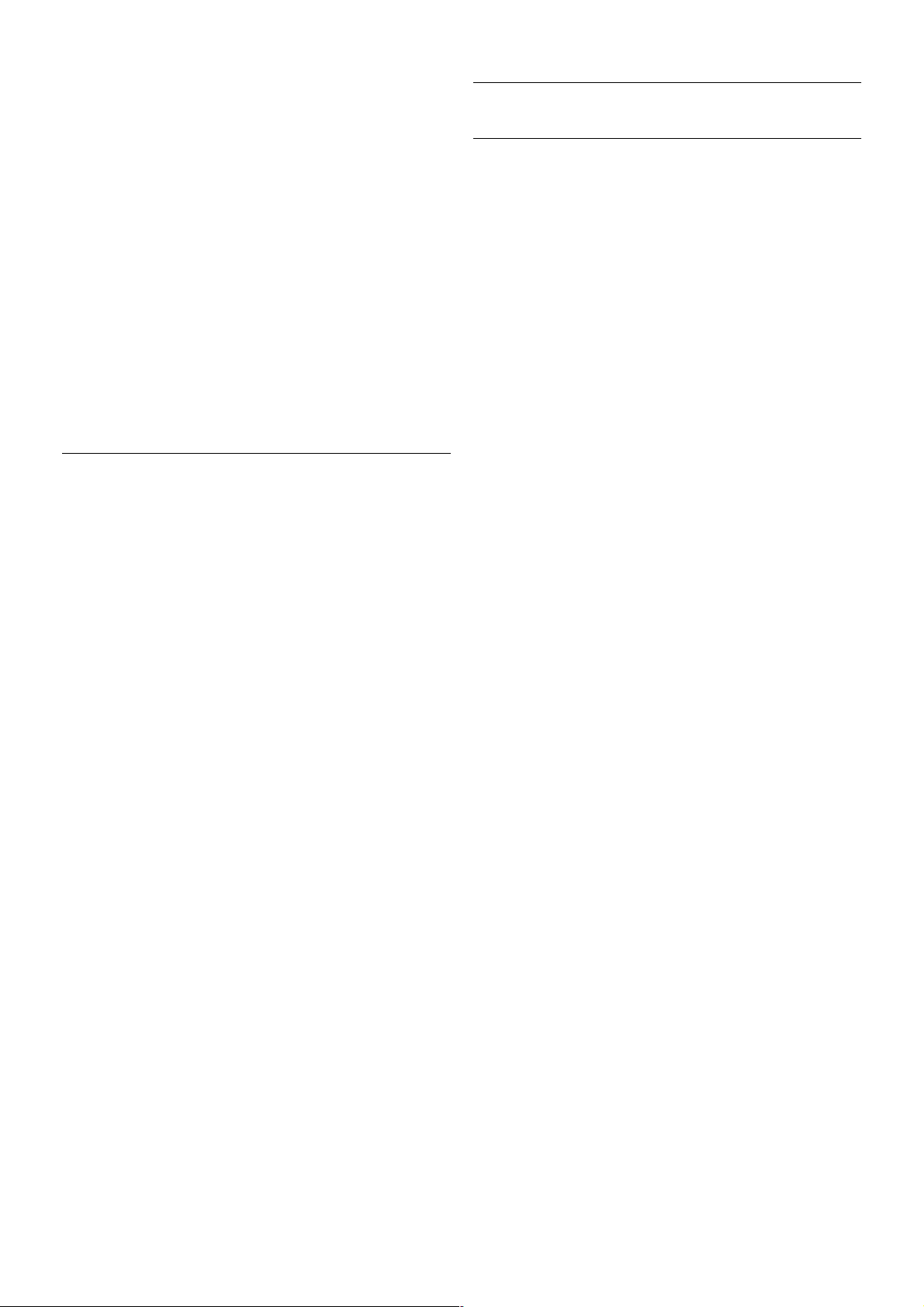
P!ípadn" m#$ete pou$ít kabel SCART, pokud za!ízení není
vybaveno konektorem HDMI.
Je-li DVD p!ehráva% p!ipojen pomocí kabelu HDMI a je vybaven
rozhraním Eas yLink HDMI CEC, m#$ete jej ovládat pomocí
dálkového ovlada%e televizoru.
V nabídce Nápov!da stiskn"te mo$nost * Seznam
a vyhledejte polo$ku EasyLink HDMI CEC, kde získáte dal&í
informace.
Zv!"ina
Herní konzoli p!ipojte ke konektoru na bo%ní nebo na zadní
stran" televizoru.
M#$ete pou$ít konektor HDMI, YPbPr nebo SCART. Je-li va&e
herní konzole vybavena pouze v'stupem Video (CVBS)
a Audio L/R, pou$ijte pro p!ipojení ke konektoru SCART
adaptér Video Audio L/R na SCART.
Nejlep&í kvality dosáhnete, pokud herní konzoli p!ipojíte
pomocí kabelu HDMI ke konektoru na bo%ní stran" televizoru.
Je-li herní konzole p!ipojena pomocí kabelu HDMI a je
vybavena rozhraním EasyLink HDMI CEC, m#$ete ji ovládat
pomocí dálkového ovlada%e televizoru.
P!ípadn" m#$ete pro p!ipojení herní konzole k televizoru
pou$ít adaptér SCART (není sou%ástí dodávky).
Pevn# disk USB
Co je pot"eba
Kdy$ p!ipojíte pevn' disk USB, m#$ete pozastavit nebo nahrát
televizní vysílání. Televizní vysílání musí b't digitální (vysílání
DVB nebo podobné). Pe vn' disk USB m#$ete také p!ipojit,
abyste mohli sledovat filmy z online videop#j%ovny (video na
vy$ádání).
Sledování p$j%en#ch videí
Pokud jste p!ipojeni k internetu, m#$ete si p#j%it film z online
videop#j%ovny. Otev!ete slu$bu Smart TV a z Galerie aplikací
spus(te aplikaci pro p#j%ování videí.
N"které online video obchody mohou pro zaji&t"ní vyrovnávací
pam"ti streamování videa vy$adovat jednotku USB Flas h nebo
pevn' disk USB (pou$ijte jednotku USB Flash s kapacitou
8 GB). Pokud nainstalujete pevn' disk USB, m#$ete volbou
p!íslu&né mo$nosti pou$ít k zaji&t"ní vyrovnávací pam"ti
streamování videa pevn' disk USB.
Pozastavení
Chcete-li pozastavit vysílání, je t!eba pevn' disk kompatibilní
s rozhraním USB 2.0, s nejmén" 32 GB místa na pevném disku
a minimální rychlostí zápisu 30 MB/s.
Nahrávání
Pokud chcete vysílání pozastavit a nahrávat, pot!ebujete pevn'
disk s minimáln" 250 GB místa.
televizní pr$vodce
Ne$ se rozhodnete zakoupit pevn' disk USB pro nahrávání,
m#$ete si prov"!it, zda lze ve va&í zemi nahrávat digitální
televizní kanály.
Stiskn"te tla%ítko GUID E na dálkovém ovlada%i. Je-li na stránce
TV pr#vodce k dispozici tla%ítko Nahrávání, m#$ete nahrávat
po!ady z digitálních televizních kanál#.
Pokud tla%ítko Nahrávání není dostupné, zkontrolujte, zda je TV
pr#vodce aktualizován prost!ednictvím internetu.
Chcete-li zkontrolovat, zda TV pr#vodce získává svá data
z internetu, stiskn"te tla%ítko h, vyberte mo$nost S
Nastavení a stiskn"te tla%ítko OK.
Vyberte mo$nost Nastavení TV > Obecná nastavení > TV
pr$vodce. Vyberte mo$nost Z internetu a stiskn"te tla%ítko
OK.
V nabídce Nápov!da stiskn"te mo$nost * Seznam,
vyhledejte polo$ku Pevn# disk USB, instalace, kde jsou
uvedeny pokyny k instalaci pevného disku USB v tomto
televizoru.
Instalace / P!ipojení za!ízení 15
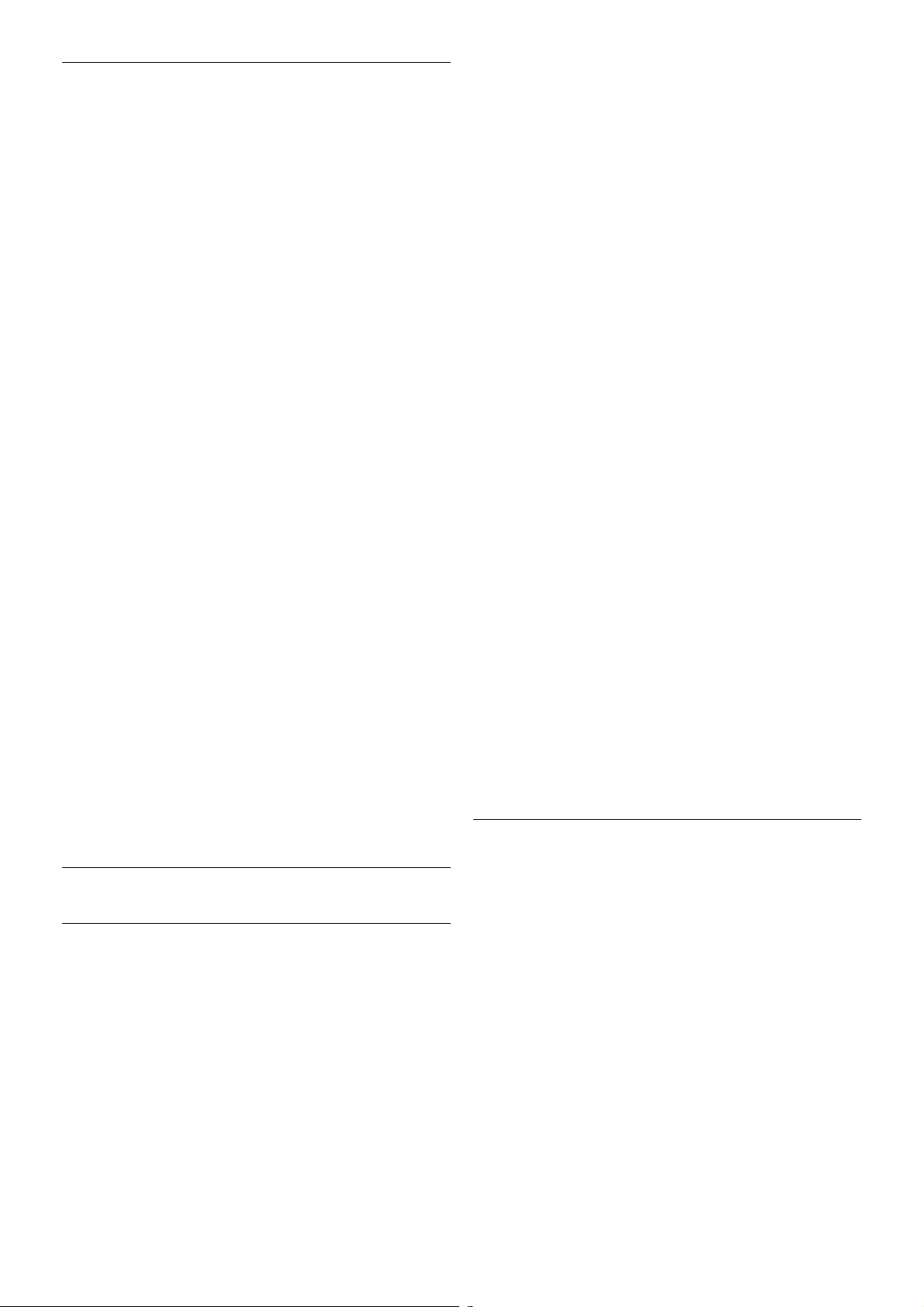
Instalace
P!ed pozastavením nebo nahráváním vysílání musíte p!ipojit a
naformátovat pevn" disk USB. Pokud chcete nahrávat vysílání
s daty TV pr#vodce z internetu, mus íte mít v televizoru p!ed
instalací pevného disku USB nainstalováno p!ipojení k internetu.
1 – P!ipojte pevn" disk USB ke konektoru USB na zadní stran$
televizoru. M#%ete pou%ít libovoln" konektor USB na televizoru,
ale nejvhodn$j&í je konektor vedle konektoru HDMI 1. B$hem
formátování nep!ipojujte k ostatním port#m USB %ádné jiné
za!ízení USB.
2 – Zapn$te pevn" disk USB a televizor.
3 – Kdy% je televizor nalad$n na digitální televizní kanál,
stiskn$te tla'ítko p (Pozastavit). Pokus o pozastavení spustí
formátování. Formátováním budou z p!ipojeného pevného disku
USB odebrány v&echny soubory.
Postupujte podle instrukcí na obrazovce.
B$hem formátování pevn" disk USB neodpojujte. Kdy% je pevn"
disk USB naformátován, nechte jej trvale p!ipojen".
Varování
Pevn" disk USB je zformátován v"hradn$ pro tento televizor.
Ulo%ené nahrávky nelze pou%ít na jiném televizoru nebo na
po'íta'i. Nahrávané soubory na pevném disku USB nekopírujte
a nem$(te %ádnou po'íta'ovou aplikací. M#%ete je tak po&kodit.
Pokud naformátujete jin" pevn" disk USB, bude obsah na n$m
ztracen. Pevn" disk USB nainstalovan" v televizoru musíte p!ed
pou%itím s po'íta'em znovu naformátovat.
V nabídce Nápov!da stiskn$te mo%nost * Seznam
a vyhledejte polo%ku Pozastavení televize nebo Nahrávání, kde
naleznete informace o pozastavení nebo nahrávání televizních
kanál#.
USB klávesnice nebo my"
USB klávesnice
P!ipojte USB klávesnici (typu USB-HID) pro zadávání textu
v televizoru.
M#%ete p!ipojit klávesnici a my& k televizoru.
Pro p!ipojení pou%ijte konektor USB na boku televizoru.
Instalace klávesnice
Chcete-li nainstalovat klávesnici USB, zapn$te televizor
a p!ipojte klávesnici USB k jednomu z konektor# USB na stran$
televizoru. Kdy% televizor poprvé rozpozná klávesnici, m#%ete
vybrat své rozvr%ení klávesnice a svou volbu vyzkou&et.
Pokud jako první vyberete azbuku nebo !eckou klávesnici,
m#%ete vybrat sekundární rozlo%ení klávesnice s latinkou.
Chcete-li rozlo%ení klávesnice zm$nit pozd$ji, stiskn$te tla'ítko
h, vyberte mo%nost S Nastavení a stiskn$te OK.
Vyberte mo%nost Nastavení TV > Obecná nastavení > USB
my" a klávesnice > Nastavení klávesnice a stiskn$te tla'ítko
OK.
Tla#ítko pro p$ejmenování kanál%
– Enter  = OK
– Zp$t z = odstran$ní znaku p!ed kurzorem
– Klávesy & ipek = navigace v textovém poli
– Chcete-li p!epnout mezi rozlo%ením klávesnice v p!ípad$, %e
je nastaveno sekundární rozlo%ení, stiskn$te sou'asn$ klávesy
Alt + Shift.
Klávesy pro aplikace Smart TV a internetové stránky
– Tab a Shift Tab = Dal&í a P!edchozí
– Home = p!echod na za'átek stránky
– End = p!echod na konec stránky
– Page Up = p!echod o jednu stránku nahoru
– Page Down = p!echod o jednu stránku dol#
- + = zv$t&ení o jeden krok
- - = zmen&ení o jeden krok
- * = p!izp#sobení &í!ky
V nabídce Nápov!da stiskn$te mo%nost * Seznam,
vyhledejte polo%ku USB my" a p!ipojte USB my&.
USB my"
Pro procházení stránek na internetu je mo%né p!ipojit USB my&
(typu USB-HID).
Na internetové stránce m#%ete snáze provád$t v"b$r a klikat
na odkazy. USB my& nedoká%e procházet stránkami s aplikacemi
Smart TV, ani procházet nabídkami televizoru.
Instalace my"i
16 Instalace / P!ipojení za!ízení
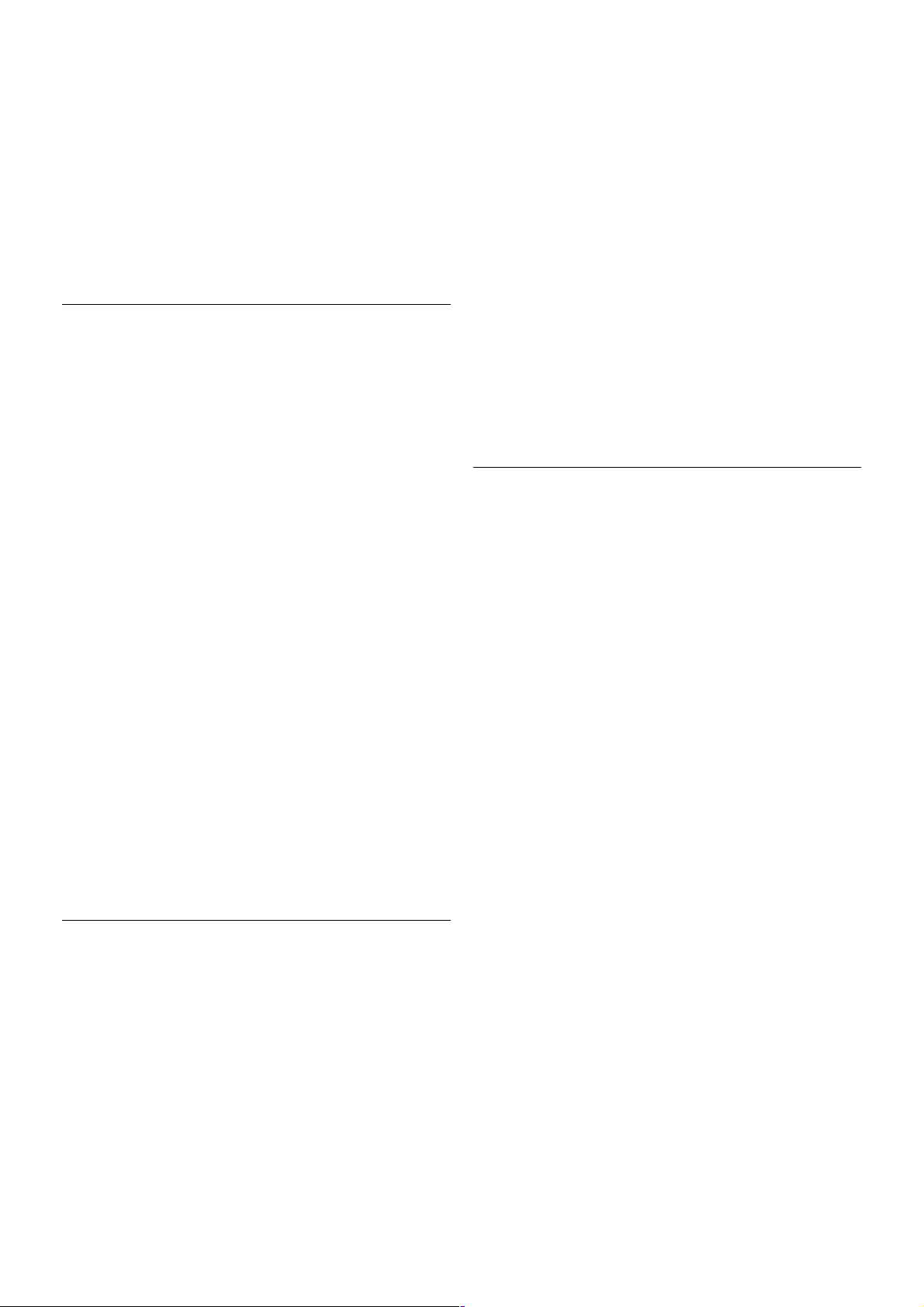
Zapn!te televizor a p"ipojte USB my# k jednomu z konektor$
USB na stran! televizoru. USB my# m$%ete p"ipojit také
k p"ipojené USB klávesnici.
Kliknutí my!í
– Kliknutí lev"m tla#ítkem = OK
– Kliknutí prav"m tla#ítkem = Zp!t b
Rolovací kole&ko m$%ete pou%ívat k posouvání stránek nahoru
a dol$.
V nabídce Nápov$da stiskn!te mo%nost * Seznam,
vyhledejte polo%ku USB klávesnice a p"ipojte USB klávesnici.
Jednotka Flash USB
M$%ete zobrazit fotografie nebo p"ehrávat hudbu z p"ipojené
jednotky USB Flash.
P"i zapnutém televizoru p"ipojte jednotku USB Flash ke
konektoru rozhraní USB na levé stran! televizoru.
Televizor jednotku USB Flash rozpozná a otev"e seznam s jejím
obsahem.
Pokud se seznam obsahu nezobrazí automaticky, stiskn!te
tla&ítko c SOURCE, vyberte mo%nost USB a stiskn!te
tla&ítko OK.
Chcete-li p"estat sledovat obsah jednotky USB Flash, stiskn!te
tla&ítko t TV nebo vyberte jinou &innost.
Chcete-li jednotku USB Flash odpojit, m$%ete ji kdykoli
vysunout.
V nabídce Nápov$da stiskn!te mo%nost * Seznam
a vyhledejte polo%ku Videa, fotografie a hudba, pokud chcete
sledovat nebo poslouchat obsah z jednotky USB Flash.
Fotoaparát
Chcete-li zobrazit fotografie ulo%ené v digitálním fotoaparátu,
m$%ete fotoaparát p"ipojit p"ímo k televizoru.
Pro p"ipojení pou%ijte konektor USB na levé stran! televizoru.
Po vytvo"ení p"ipojení zapn!te fotoaparát.
Pokud se seznam obsahu nezobrazí automaticky, stiskn!te
tla&ítko c SOURCE, vyberte mo%nost USB a stiskn!te
tla&ítko OK.
Pravd!podobn! bude t"eba nastavit fotoaparát pro p"enos
obsahu pom ocí protokolu PTP (Obraz Trans fer Protocol).
P"e&t!te si u%ivatelskou p"íru&ku digitálního fotoaparátu.
V nabídce Nápov$da stiskn!te mo%nost * Seznam
a vyhledejte polo%ku Videa, fotografie a hudba, kde získáte
dal#í informace o zobrazení fotografií.
Videokamera
Videokameru lze p"ipojit na bo&ní nebo zadní stran! televizoru.
M$%ete pou%ít konektor HDMI, YPbPr nebo SCART. Má-li
videokamera pouze v'stup Video (CVBS) a Audio L/R, pou%ijte
adaptér Video Audio L/R na SCART pro p"ipojení ke
konektoru SCA RT.
Nejlep#í kvality dosáhnete, pokud videokameru p"ipojíte
pomocí kabelu HDMI ke konektoru na bo&ní stran! televizoru.
Nebo videokameru p"ipojte k televizoru pomocí adaptéru
SCART.
Instalace / P"ipojení za"ízení 17
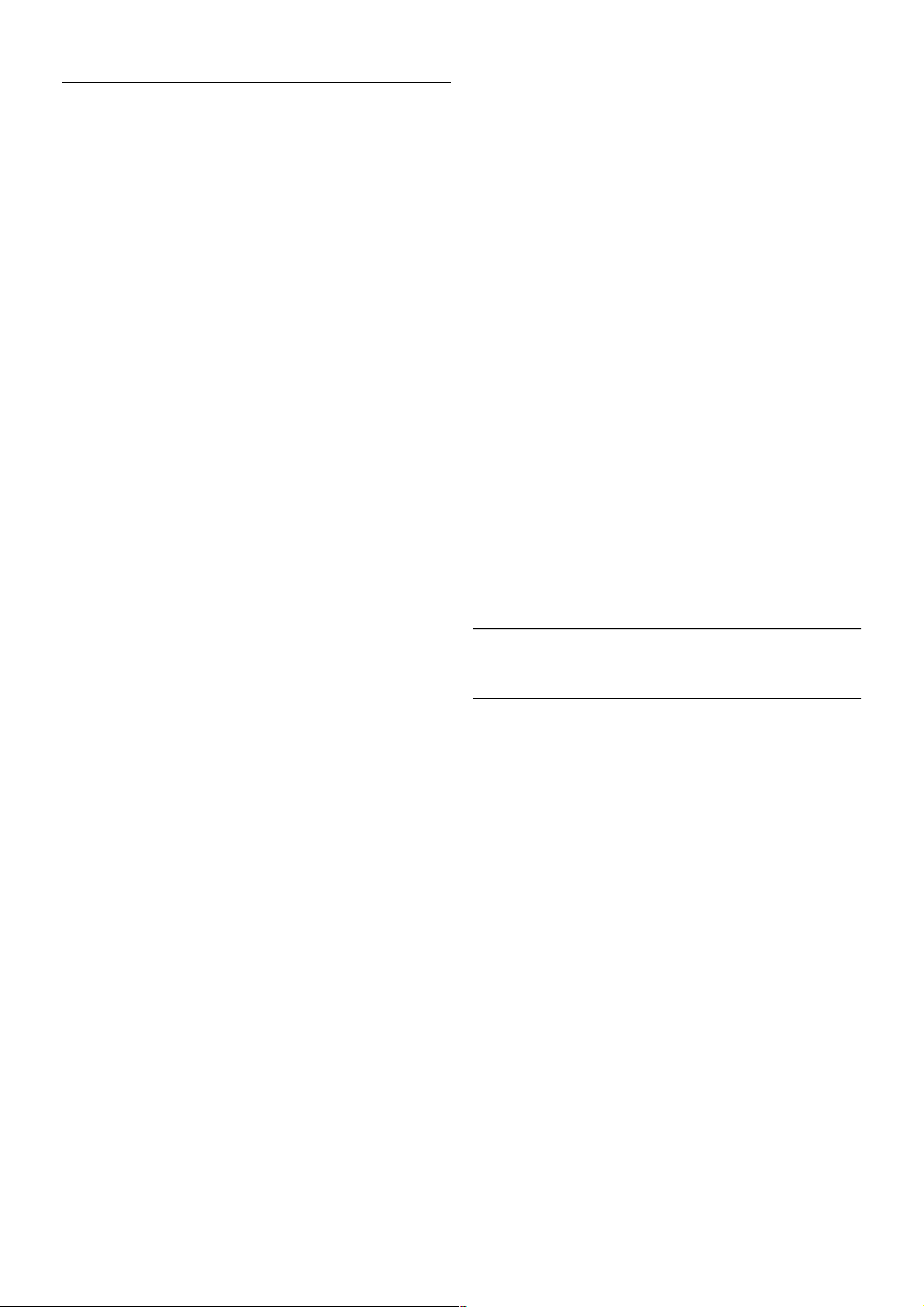
Po!íta!
K televizoru m!"ete p#ipojit po$íta$ a pou"ívat televizor jako
po$íta$ov% monitor.
Pomocí konektoru VGA
P#ipojte po$íta$ ke konektoru VGA pomocí kabelu VGA
a pomocí audio kabelu L/R p#ipojte konektor VGA Audio ke
vstupu AUDIO IN – VGA/DVI na zadní stran& televizoru.
Pomocí konektoru HDMI
Po$íta$ p#ipojte k televizoru pomocí kabelu HDMI.
Pomocí adaptéru DVI na HDMI
P#ípadn& m!"ete pou"ít adaptér DVI na HDMI a p#ipojit po$íta$
ke konektoru HD MI a audio kabel L/R p#ipojit ke vstupu
AUDIO IN – VGA/DVI na zadní stran& televizoru.
Ideální nastavení monitoru
Je-li vá' po$íta$ p#idán jako typ za#ízení Po!íta! v nabídce Zdroj
(seznam p#ipojení), televizor automaticky p#ejde na ideální
nastavení pro Po!íta!.
Pokud pou"íváte po$íta$ ke sledování film! nebo k hraní her,
pravd&podobn& budete chtít nastavit televizor zp&t na hodnoty
ideální pro sledování televize nebo hraní.
Ideální nastavení televizoru ru$n& . . .
1 – Stiskn&te tla$ítko h, vyberte mo"nost S Nastavení
a stis kn&te OK.
2 – Vyberte mo"nost Nastavení TV > Obraz > Hra nebo
po!íta! a stiskn&te tla$ítko OK.
3 – Vyberte mo"nost Hra (pro hraní) nebo vyberte mo"nost
Vypnuto (pro sledování filmu) a stiskn&te tla$ítko OK.
4 – Stiskn&te tla$ítko b (v p#ípad& pot#eby opakovan&)
a ukon$ete nabídku. Nezapome(te po skon$ení hraní hry vrátit
nastavení Hra nebo po$íta$ zp&t na hodnotu Po!íta!.
Formát obrazu – Nep"epo!ítan#
Krom& automatick%ch nastavení m!"ete Formát obrazu nastavit
také na hodnotu Nep#epo$ítan%. Jedná se odborn% re"im
zobrazení pixelu za pixel (mohou se zobrazit $erné pruhy).
1 – Stiskn&te tla$ítko o OPTIONS a na li't& nabídek vyberte
mo"nost o Mo$nosti.
2 – Vyberte mo"nost Formát obrazu > Nep"epo!ítan#
a stis kn&te tla$ítko OK.
V nabídce Nápov%da stiskn&te mo"nost * Seznam
a vyhledejte polo"ku Rozli&ení displeje, kde naleznete p#ehled
podporovan%ch rozli'ení po$íta$e.
2.8
Nabídka Nastavení
Rychlé nastavení obrazu
Rychlé nastavení obrazu
Funkce Rychlé nastavení obrazu umo"(uje v n&kolika snadn%ch
krocích nastavit základní p#edvolby obrazu. Provedená nastavení
se ulo"í pod polo"kou Styl obrazu – Osobní. Pokud dojde ke
zm&n& nastavení obrazu, m!"ete se vrátit ke sv%m p#edvolbám
obrazu. Máte mo"nost nastavit p#edvolbu obrazu samostatn&
pro ka"dou $innost televizoru nebo p#ipojeného za#ízení.
Pokud se chcete vrátit ke své p#edvolb& obrazu b&hem
sledování televizního kanálu, stiskn&te tla$ítko o OPTIONS,
na li't& nabídek vyberte mo"nost j Obraz a zvuk, vyberte
mo"nost Styl obrazu a vyberte polo"ku Osobní.
Chcete-li nastavit Rychlé nastavení obrazu pro $innost
televizoru nebo pro p#ipojené za#ízení . . .
1 – Stiskn&te tla$ítko h, vyberte $innost nebo p#ipojené
za#ízení (nebo jeho p#ipojení) a stiskn&te tla$ítko OK.
2 – Znovu stiskn&te tla$ítko h, vyberte mo"nost S
Nastavení a stiskn&te tla$ítko OK.
3 – Vyberte mo"nost Rychlé nastavení obrazu a stiskn&te
tla$ítko OK. Projd&te v'echny kroky a dokon$ete postup.
)innost nebo p#ipojené za#ízení je nyní spojeno s va'imi
p#edvolbami.
V nabídce Nápov%da stiskn&te mo"nost * Seznam
a vyhledejte polo"ku Styl obrazu, kde získáte dal'í informace.
18 Instalace / Nabídka Nastavení
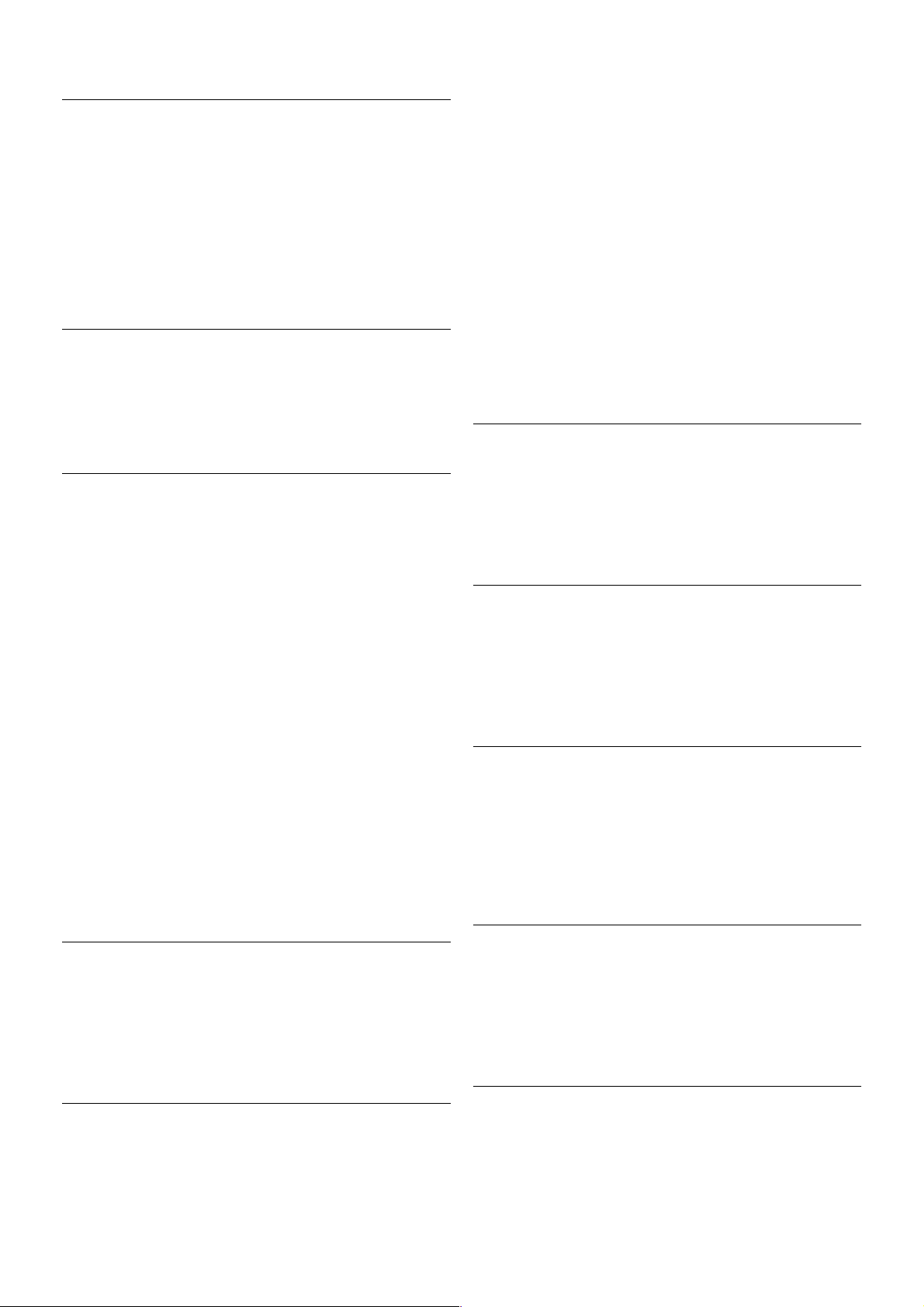
Nastavení TV
Nastavení TV
V nabídce Nastavení TV m!"ete nastavit v#echny mo"nosti pro
Obraz, 3D, Zvuk a funkci Ambilight. Polo"ka nabídky ozna$ená
jako Obecná nastavení obsahuje sadu nastavení, jako je
nap%íklad Jazyk nabídky, !asova" spánkového re#imu, !asova"
vypnutí, Univerzální p$ístup a dal#í.
V nabídce Nápov%da stiskn&te tla$ítko * Seznam a
vyhledejte si po"adované téma nebo nas tavení.
Hledat kanály
V nabídce Nápov%da stiskn&te tla$ítko * Seznam a
vyhledejte si dal#í informace pod polo"kami Kanál, aktualizace
nebo Kanály, op%tovná instalace.
Nastavení kanálu
Jazyky
V nabídce Nápov%da stiskn&te tla$ítko * Seznam a
vyhledejte si dal#í informace pod polo"kami Jazyk zvuku nebo
Titulky.
Univerzální p$ístup
V nabídce Nápov%da stiskn&te tla$ítko * Seznam a
vyhledejte si pod polo"kou Univerzální p$ístup dal#í informace
o nas tavení tele vizoru pro s luchov& a zrakov& posti"ené.
Nastavení p$edvoleb
V nabídce Nápov%da stiskn&te tla$ítko * Seznam a
vyhledejte si dal#í informace pod polo"kami Automatická
aktualizace kanál& nebo Zpráva o aktualizaci kanál&. Vyhledejte
si také polo"ku Ru"ní p$ipojení, kde jsou uvedeny informace
o analogov'ch kanálech nebo o p%epnutí DVB na p%ipojení
antény.
D%tsk' zámek
V nabídce Nápov%da stiskn&te mo"nost * Seznam
a vyhledejte polo"ku D%tsk' zámek, kde získáte dal#í
informace.
Hledat satelit
Hledat satelit
V nabídce Nápov%da stiskn&te mo"nost * Seznam
a vyhledejte polo"ku Satelit, instalace, kde získáte dal#í
informace.
Nastavení satelitu
Jazyky
V nabídce Nápov%da stiskn&te tla$ítko * Seznam a
vyhledejte si dal#í informace pod polo"kami Jazyk zvuku nebo
Titulky.
Nastavení p$edvoleb
V nabídce Nápov%da stiskn&te tla$ítko * Seznam a
vyhledejte si dal#í informace pod polo"kou Satelit, automatická
aktualizace kanál& nebo Satelit, zpráva o aktualizaci kanál&
nebo Satelit, mo#nosti automatick'ch aktualizací.
D%tsk' zámek
V nabídce Nápov%da stiskn&te mo"nost * Seznam
a vyhledejte polo"ku Satelit, zámek kanálu, kde získáte dal#í
informace.
Automatické odstran%ní kanálu
V nabídce Nápov%da stiskn&te mo"nost * Seznam
a vyhledejte polo"ku Satelit, odebrání kanálu, kde získáte dal#í
informace.
P$ipojení k síti
P$ipojení k síti
V nabídce Nápov%da stiskn&te mo"nost * Seznam
a vyhledejte polo"ku Sí(, bezdrátová nebo Sí(, kabelová, kde
získáte dal#í informace.
Nastavení sít%
Nastavení sít%
V nabídce Nápov%da stiskn&te mo"nost * Seznam
a vyhledejte polo"ku Sí(, bezdrátová, kde získáte dal#í
informace.
Aktualizace softwaru
Aktualizace softwaru
V nabídce Nápov%da, stiskn&te tla$ítko * Seznam a
vyhledejte si dal#í informace pod polo"kou Software,
aktualizace z internetu nebo Software, aktualizace pomocí
USB.
Nastavení softwaru
Nastavení softwaru
V nabídce Nápov%da stiskn&te mo"nost * Seznam
a vyhledejte polo"ku Software, aktualizace z internetu, kde
získáte dal#í informace.
Sledovat ukázky
Sledovat ukázky
Instalace / Nabídka Nastavení 19
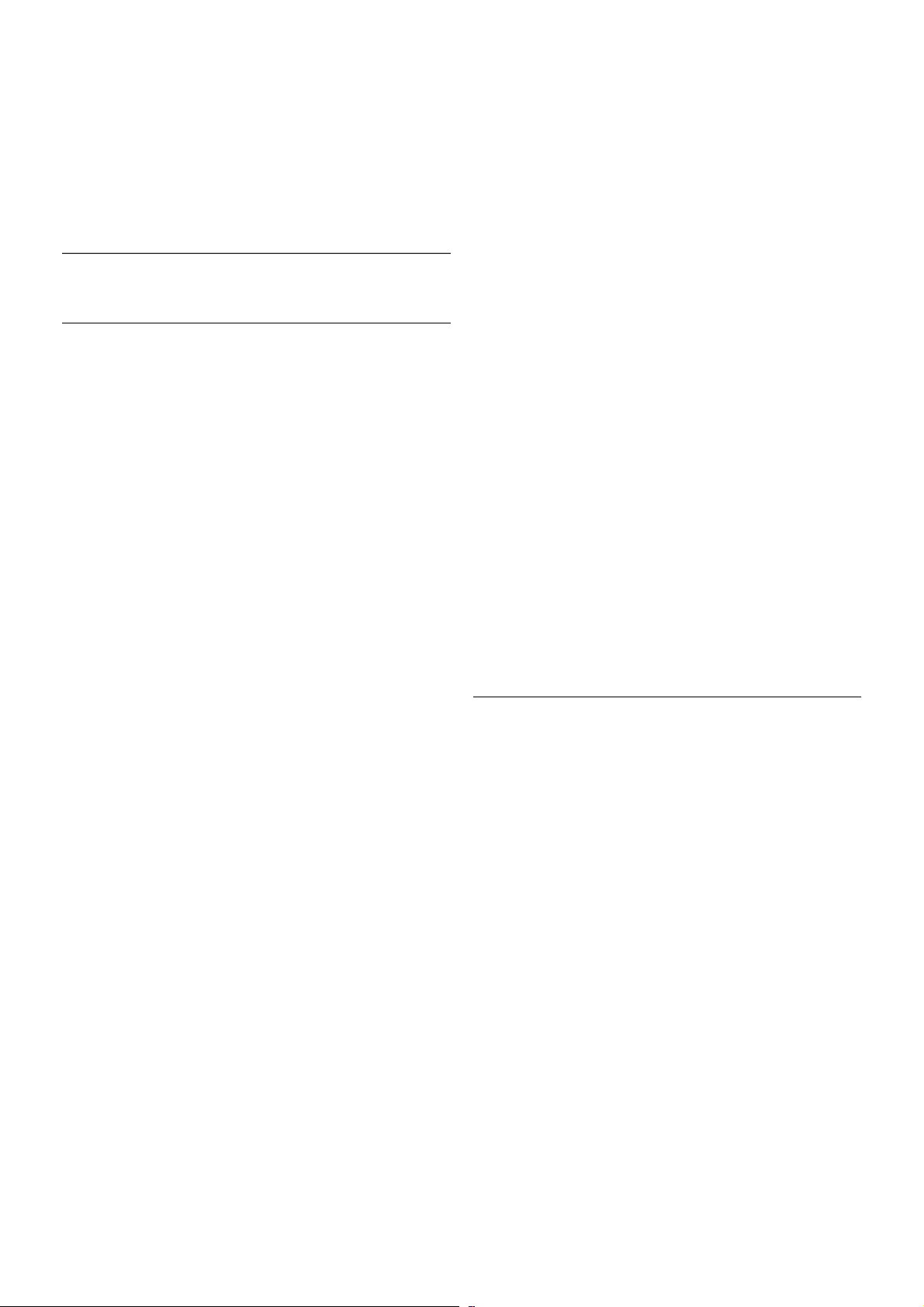
Mo!nost Sledovat ukázky v nabídce Nastavení umo!"uje
prohlédnout si n#která ukázková videa t$kající se funkcí kvality
obrazu televizoru.
Active control
Televizor sleduje kvalitu p%íchozího obrazu, úrove" pohybu
v obrazu, jasn#j&í nebo tmav&í scény a sv#telné podmínky
v místnosti. Televizor s vyu!itím t#chto hodnot upravuje obraz
pro dosa!ení nejlep&ího v$konu.
2.9
Bezpe!nost a pé!e
Bezpe!nost
P%ed pou!itím televizoru si pe'liv# p%e't#te v&echny
bezpe'nostní pokyny. Je-li &koda zp(sobena nedodr!ováním
pokyn(, záruka se stává neplatnou.
Nebezpe!í po"áru nebo úrazu elektrick#m proudem!
• Televizor nikdy nevystavujte p(sobení de&t# nebo vody.
Poblí! televizoru nikdy neumis)ujte nádoby s tekutinami,
nap%íklad vázy. Pokud se tekutiny rozlijí na televizor nebo do
n#j, televizor ihned odpojte od sí)ové zás uvky. P%ed pou!itím
po!ádejte s t%edisko pé'e o zákazníky spole'nosti Philips
o kontrolu televizoru.
• Televizor, dálkov$ ovlada' ani baterie nikdy nevystavujte
nadm#rnému teplu. Neumis )ujte je do blízkosti ho%ících sví'ek,
otev%eného ohn# 'i jin$ch tepeln$ch zdroj(, a to v'etn#
p%ímého slune'ního sv#tla.
• Nikdy nevkládejte !ádné p%edm#ty do ventila'ních otvor(
nebo jin$ch otvor( na televizoru.
• Nikdy nepokládejte na napájecí kabel t#!ké p%edm#ty.
• P%i zapojování do zástr'ek nepou!ívejte sílu. Uvoln#né
zástr'ky mohou zp(sobit jisk%ení nebo po!ár. Zajist#te, aby p%i
otá'ení televizní obrazovky nedocházelo k napínání napájecího
kabelu.
• Chcete-li televizor odpojit od sí)ového napájení, je nutné
vytáhnout zástr'ku televizoru. P%i odpojování napájení v!dy
tahejte za zástr'ku, nikdy ne za kabel. Zajist# te, aby zástr'ka,
napájecí kabel i zásuvka byly neustále zcela p%ístupné.
Nebezpe!í zran$ní nebo po%kození televizoru!
• Ke zvedání a p%ená&ení televizoru s hmotností p%evy&ující
25 kg jsou t%eba dv# osoby.
• Pokud chcete televizor umístit na stojan, pou!ijte pouze
dodan$ stojan. Stojan pevn# p%ipevn#te k televizoru. Televizor
umíst#te na hladk$ rovn$ povrch, kter$ udr!í hmotnost
televizoru a podstavce.
• P%i montá!i na st#nu zkontrolujte, zda dr!ák bezpe'n# udr!í
hmotnost televizoru. Spole'nost TP Vision Netherlands N.V.
nenese !ádnou odpov#dnost za nesprávnou montá! na st#nu,
která by mohla vés t k nehod# nebo zran#ní.
• *ásti tohoto v$robku jsou vyrobeny ze skla. P%i manipulaci
postupujte opatrn#, aby nedo&lo ke zran#ní nebo &kodám.
Nebezpe!í po%kození televizoru!
P%ed p%ipojením televizoru k sí)ové zás uvce se ujis t#te, !e
napájecí nap#tí odpovídá hodnot# vyti&t#né na zadní stran#
televizoru. Jestli!e je nap#tí odli&né, nikdy televizor nep%ipojujte
k sí)ové zásuvce .
Nebezpe!í poran$ní d$tí!
Postupujte podle t#chto opat%ení, abyste zabránili p%evrhnutí
televizoru a p%ípadnému následnému poran#ní d#tí:
• Televizor neumis)ujte na povrch pokryt$ látkou nebo jin$m
materiálem, kter$ lze stáhnout.
• Ujist#te se, !e ! ádná 'ást televizoru nep%esahuje p%es okraj
montá!ního povrchu.
• Televizor neumis)ujte na vysok$ nábytek, nap%. na knihovnu,
bez ukotvení nábytku a televizoru ke zdi nebo vhodné opo%e.
• Pou'te d#ti o nebezpe'í spojeném s lezením na nábytek
k televizoru.
Nebezpe!í spolknutí baterií!
Dálkov$ ovlada' m(!e obsahovat knoflíkové baterie, kter$ by
malé d#ti mohly snadno spolknout. Dbejte, aby tyto baterie
byly v!dy mimo dosah d#tí.
Nebezpe!í p&eh&ívání!
Televizor nikdy neinstalujte do uzav%eného prostoru. Po v&ech
stranách televizoru ponechejte v!dy voln$ prostor nejmén#
10 cm (z d(vodu zaji&t#ní proud#ní vzduchu). Zkontrolujte, zda
ventila'ní otvory na televizoru nezakr$vají záv#sy nebo jiné
p%edm#ty.
Bou&ky
P%ed bou%kou odpojte televizor ze zás uvky a antény. B#hem
bou%ky se nedot$kejte !ádné 'ásti televizoru, napájecího kabelu
ani anténního kabelu.
Nebezpe!í po%kození sluchu!
Nepou!ívejte sluchátka p%i vysoké hlasitosti po del&í dobu.
Nízké teploty
P%i p%evozu televizoru p%i teplot# ni!&í ne! 5 °C jej p%ed
p%ipojením k sí)ové zásuvce rozbalte a po'kejte, dokud
nedosáhne pokojové teploty.
Pé!e o obrazovku
•Obrazovky se nedot$kejte, netla'te na ni, ne&krábejte ji ani do
ní nenará!ejte !ádn$m p%edm#tem.
• P%ed 'i&t#ním odpojte televizor od elektrické sít#.
• Televizor a rám o'ist#te m#kk$m vlhk$m had%íkem a jemn#
je ot%ete. Dejte pozor, abyste se nedotkli diod LED Ambilight
za zadní stran# televizoru. P%i 'i&t#ní televizoru nepou!ívejte
látky, jako je alkohol, chemikálie nebo 'isticí prost%edky pro
domácnost.
• Abyste zabránili deformacím a vyblednutí barev, ot%ete kapky
vody co nejd%íve.
• Vyh$bejte se pokud mo!no statick$m obraz(m. Statické
obrazy js ou obrazy, které z(stávají na obrazovce del&í dobu.
Mezi statické obrazy pat%í nabídky na obrazovce, 'erné pruhy,
zobrazení 'asu apod. Musíte-li s tatické obrazy pou!ívat, sni!te
kontrast a jas obrazovky, abyste ji chránili p%ed po&kozením.
20 Instalace / Bezpe'nost a pé'e
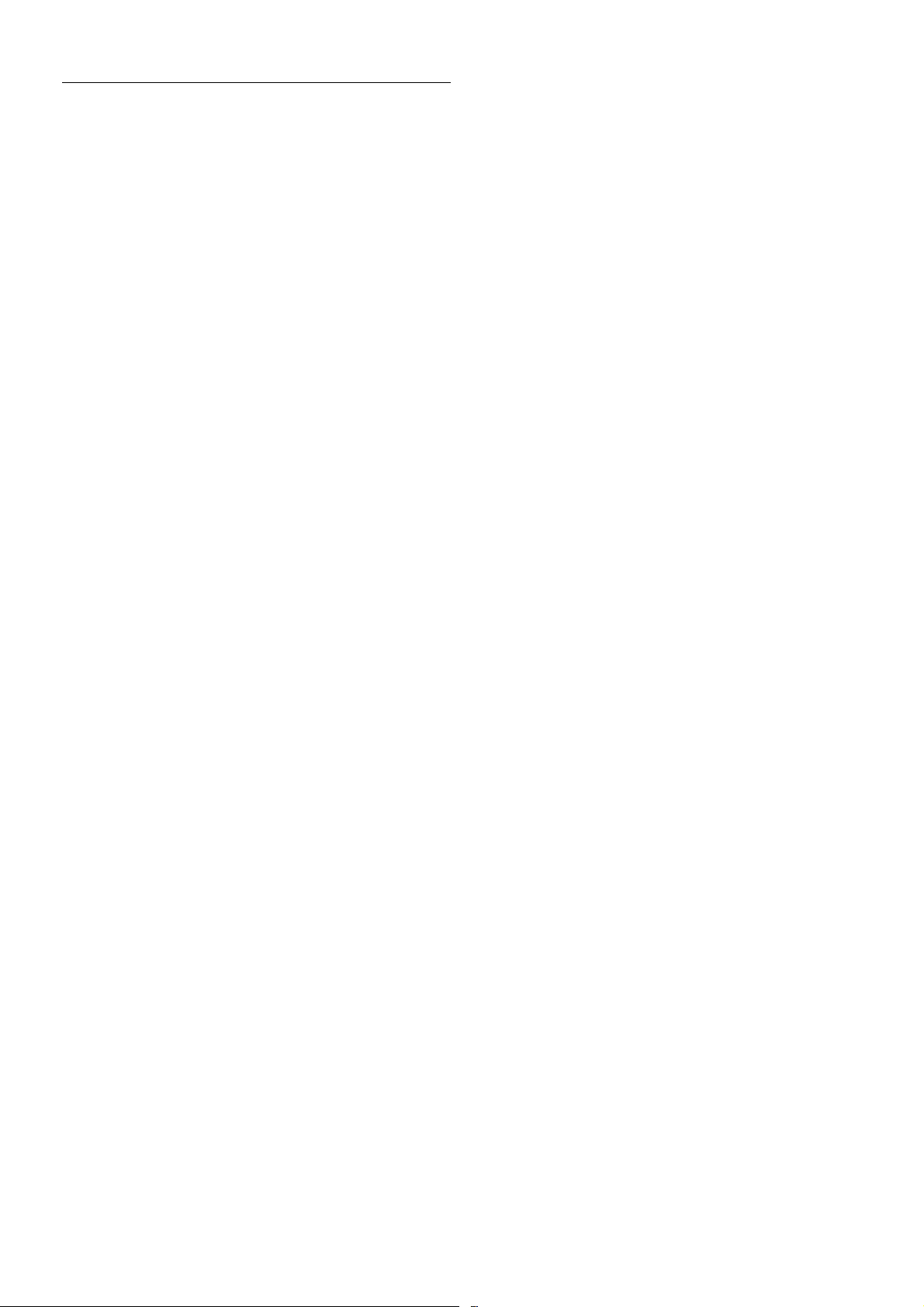
Teplota a vlhkost
Jen z!ídka m"#e vlivem p"sobení teploty a vlhkosti dojít
k nepatrné kondenzaci uvnit! sklen$né p!ední %ásti televizoru
(u n$kter&ch model"). Abys te tomu zabránili, nevys tavujte
televizor p!ímému slune%nímu zá!ení, horku nebo extrémní
vlhkosti. Jestli#e dojde ke kondenzaci, sama zmizí po spu't$ní
televizoru na n$kolik hodin. Vlhkost zp"sobená kondenzací
nenaru'í p!íjem televizoru ani nezp"sobí #ádnou poruchu.
Instalace / Bezpe%nost a pé%e 21
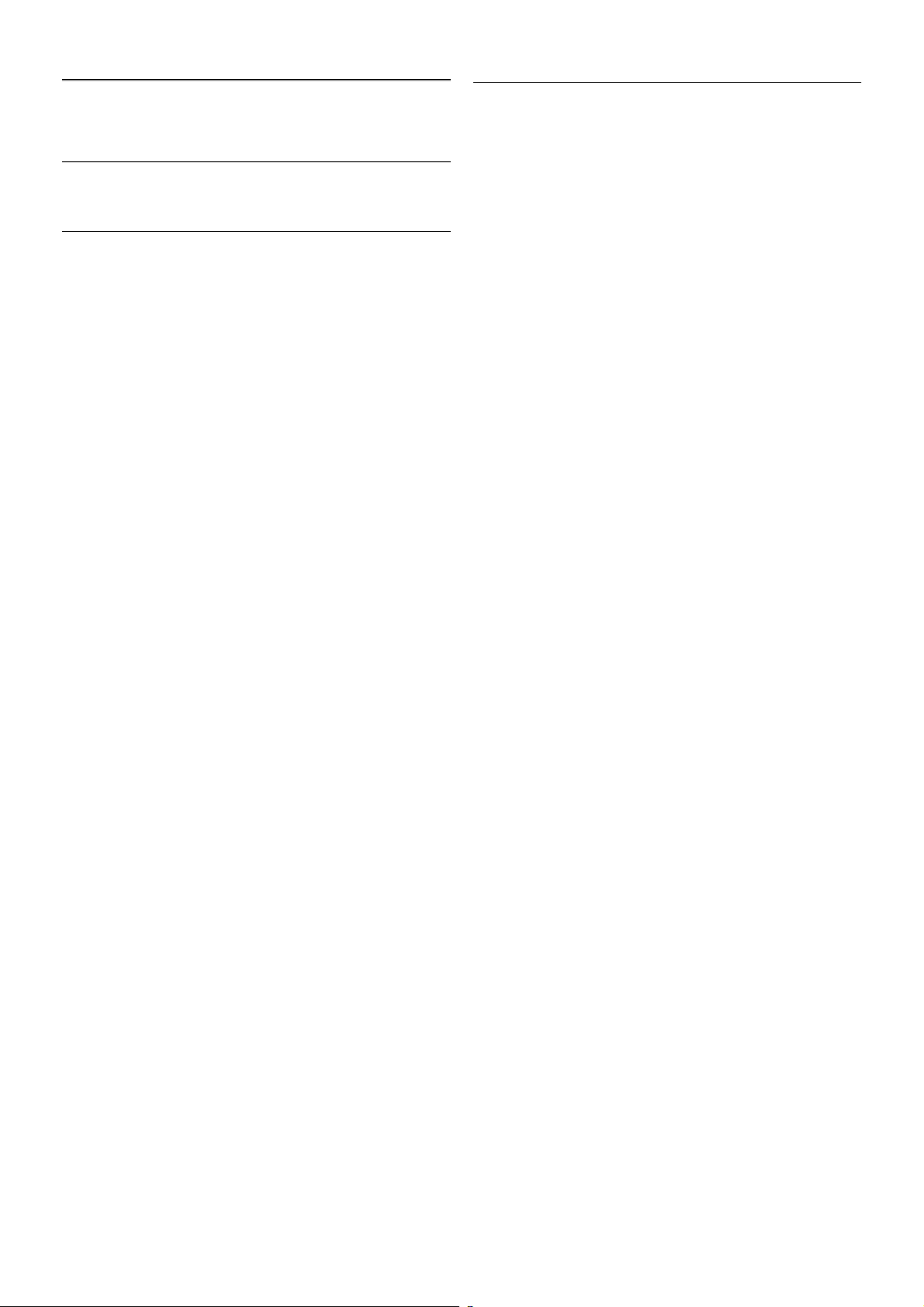
3
Televize
3.1
Zapnutí
Zapnutí a vypnutí
Ne! televizor zapnete, zkontrolujte na jeho zadní stran", zda je
p#ipojen do sít".
Je-li $ervená kontrolka zhasnutá, stiskn"te malé tla$ítko A
vpravo na zadní stran" televizoru a p#epn"te televizor do
pohotovostního re!imu ($ervená kontrolka se rozsvítí).
Kdy! je televizor v pohotovostním re!imu, zapn"te jej
stisknutím tla$ítka A na dálkovém ovlada$i. Televizor m%!ete
zapnout také pomocí tla$ítek CH+, CH– a h.
Rychl! start
Chcete-li televizor zapnout rychleji ne! obvykle, m%!ete
televizor nastavit do re!imu Rychl! start.
V nabídce Nápov"da stiskn"te mo!nost * Seznam
a vyhledejte polo!ku Rychl! start, kde získáte dal&í informace.
P#epnutí do pohotovostního re$imu
Chcete-li televizor p#epnout do pohotovostního re!imu,
stiskn"te tla$ítko A na dálkovém ovlada$i.
Vypnutí
Chcete-li televizor vypnout, stiskn"te malé tla$ítko A vpravo
na zadní stran" televizoru. 'ervená kontrolka nesvítí. Televizor
je stále p#ipojen k síti, ale spot#ebovává pouze minimum
energie. Chcete-li televizor vypnout úpln", odpojte sí(ovou
zástr$ku.
P#i odpojování zástr$ky v!dy tahejte za zástr$ku, nikdy ne za
kabel. Zajist"te, aby zástr$ka, napájecí kabel i zásuvka byla
neustále zcela p#ístupná.
Rychl! start
Funkce Rychl) start umo!*uje spustit televizor rychleji ne!
obvykle. Je-li funkce Rychl) start aktivována, po zapnutí
televizoru z pohotovostního re!imu se obraz objeví ji! za
n"kolik sekund.
Televizor si doká!e zapamatovat va&e denní zvyky p#i sledování
televize. N"jakou dobu p#edtím, ne! obvykle zapínáte televizor,
se funkce Rychl) start automaticky aktivuje a umo!ní vám
televizor rychle zapnout. P#ípadn" m%!ete vybrat a! t#i pevné
$asové rámce, b"hem nich! bude televizor p#ipraven
k rychlému zapnutí.
Kdy! televizor p#epnete zp"t do pohotovostního re!imu, funkce
Rychl) start z%stane aktivní, dokud neskon$í nastaven) $asov)
rámec.
Aktivovat
Chcete-li nastavit aktivaci funkce Rychl) start, stiskn"te tla$ítko
h, vyberte mo!nost S Nastavení a stisknutím OK otev#ete
nabídku Nastavení.
Vyberte mo!nost Nastavení TV > Obecná nastavení > Rychl!
start > Aktivace. M%!ete vybrat mo!nost Automaticky nebo
Ru$n".
– Automatická
V)b"rem mo!nosti Automatická nastavíte automatickou
aktivaci funkce Rychl) start. Televizor si zapamatuje va&e zvyky
p#i sledování a b"hem t"chto $asov)ch rámc% aktivuje funkci
Rychl) start. Mo!nost Automatické umo!*uje televizoru
nastavit a! $ty#i $asové rámce b"hem jedné hodiny.
– Ru%n"
V)b"rem mo!nosti Ru%n" aktivujete funkci Rychl) start b"hem
t#í pevn)ch $asov)ch rámc% v pr%b"hu dne. M%!ete nap#íklad
nastavit jeden $asov) rámec ráno, jeden v poledne a jeden
ve$er. 'asov) interval pro jednotlivé $asové rámce m%!ete
nastavit sami.
Je-li funkce Rychl) start nastavena na hodnotu Ru$n", m%!ete
rovn"! vybrat mo!nost Zpo$d"ní pohotovostního re$imu.
Funkce Zpo!d"ní pohotovostního re!imu umo!*uje nastavit
televizor tak, aby funkce Rychl) start z%stala aktivní je&t"
n"jakou dobu poté, co televizor p#epnete do pohotovostního
re!imu. Zpo!d"ní lze nastavit a! v délce 1 hodiny, v krocích po
15 minutách.
Specifické vlastnosti
Aby bylo mo!né aktivovat funkci Rychl) start, musejí správn"
fungovat hodiny te levizoru.
Aktivace funkce Rychl) start nem%!e trvat déle, ne!
$ty#hodinov) $asov) rámec.
Funkce Rychl) start zvy&uje spot#ebu energie b"hem
pohotovostního re!imu.
22 Televize / Dálkov) ovlada$
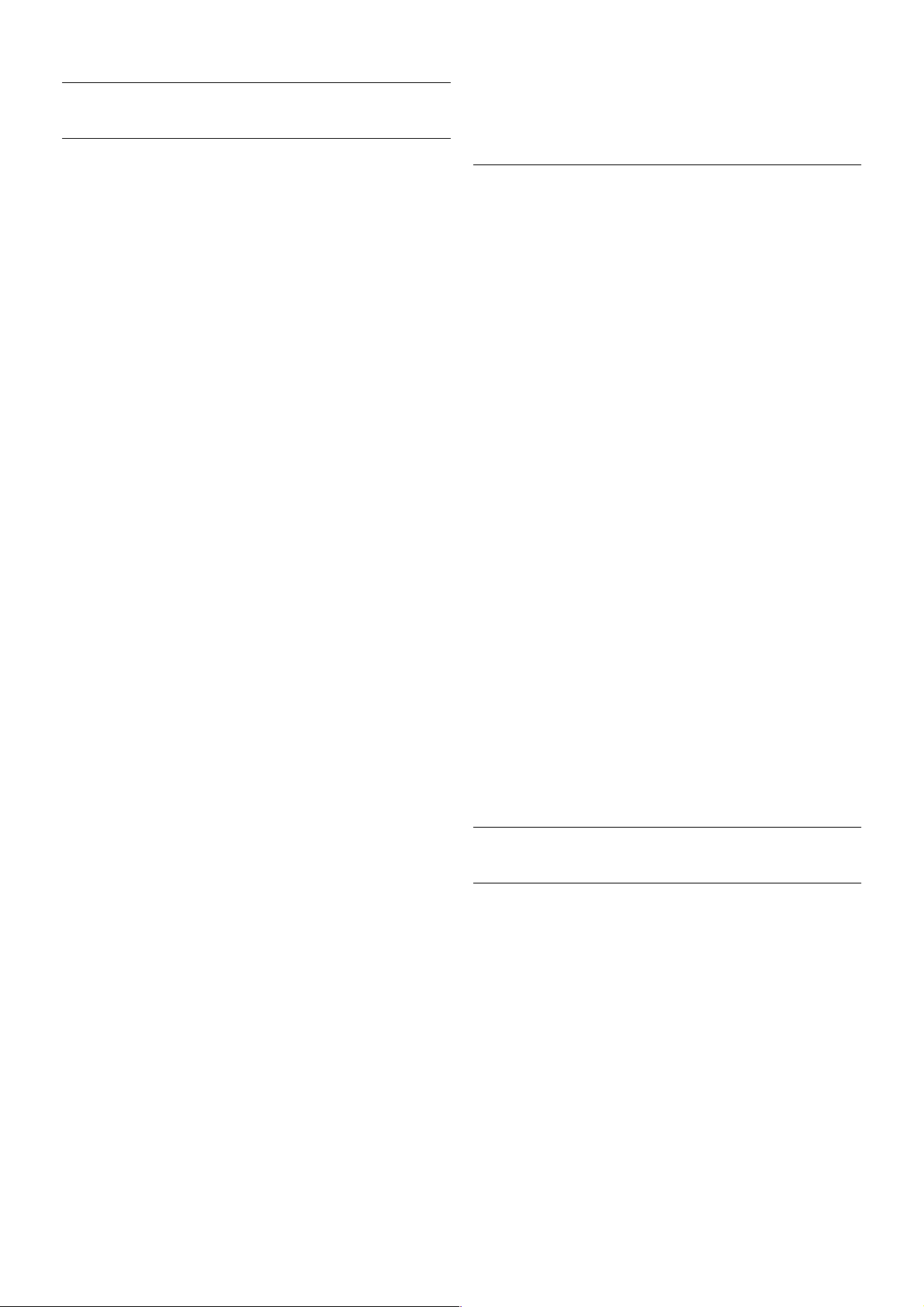
P!ehled tla"ítek
Horní polovina
1 – A Pohotovostní re#im
Slou!í k zapnutí televizoru nebo pro návrat do pohotovostního
re!imu.
2 – tla"ítka pro p!ehrávání a nahrávání
• P"ehrávání x, pro p"ehrávání
• Pozastavení p, pro pozastavení p"ehrávání
• Zastavení q, pro zastavení p"ehrávání
• Posun vzad !, pro posun vzad
• Posun vp"ed ‹, pro rychl# posun vp"ed
• Nahrávání r, pro nahrávání
3 – GUIDE
Otev"e nebo zav"e TV pr$vodce.
4 – c SOURCE
Otev"e nebo zav"e seznam p"ipojení.
5 – h Dom$
Otev"e nebo zav"e v#chozí nabídku.
6 – L LIST
Otev"e nebo zav"e seznam kanál$ nebo seznam fotografií,
hudby %i videí.
7 – tla"ítko OK
Stisknutím potvrdíte v#b&r.
8 – / EXIT
Slou!í nap"íklad k návratu k poslednímu zvolenému za"ízení,
nap". k digitálnímu p"ijíma%i.
9 – b Zp%t
Slou!í k p"echodu zp&t na p"edchozí kanál. Umo!'uje také
ukon%it nabídku bez provedení zm&n nastavení. Slou!í
i k p"echodu zp&t na p"edchozí stránku teletextu nebo slu!by
Smart TV.
10 – 3D
Otev"e nebo zav"e nabídku 3D.
11 – AMBILIGHT
Zapne nebo vypne funkci Ambilight a zapíná funkci Ambilight
v pohotovostním re!imu.
12 – f FORMAT
Otev"e nebo zav"e nabídku Formát.
13 – TV
P"epne na sledování televize.
14 – SMART TV
Otev"e úvodní stránku slu!by Smart TV.
15 – i INFO
Otev"e nebo zav"e informace.
16 – Tla"ítka &ipek
Slou!í k procházení nahoru, dol$, vlevo nebo vpravo.
17 – o OPTIONS
Slou!í k otev"ení nebo zav"ení nabídky mo!ností.
Dolní polovina
1 – CH-, kanál -
Slou!í k p"epnutí na p"edchozí kanál v seznamu kanál$, na
p"edchozí stránku v teletextu nebo na p"edchozí kapitolu na
disku.
2 – CH+, kanál +
Slou!í k p"epnutí na dal(í kanál v seznamu kanál$, na dal(í
stránku v teletextu nebo na dal(í kapitolu na disku.
3 – Hlasitost – a +
Slou!í k úprav& úrovn& hlasitosti.
4 – **** Barevná tla"ítka
Slou!í k p"ímému v#b&ru mo!ností.
5 – "íselná tla"ítka a textová klávesnice
Slou!í k p"ímému v#b&ru televizního kanálu nebo k zadávání
textu.
6 – SUBTITLE
Slou!í k zapnutí nebo vypnutí titulk$ b&hem ztlumení.
7 – TEXT
Slou!í k otev"ení nebo zav"ení funkce teletextu.
8 – m, ztlumení
Slou!í k vypnutí nebo obnovení zvuku.
Klávesnice
Pou#ívání klávesnice
Pomocí klávesnice na zadní stran& dálkového ovlada%e m$!ete
zadávat text do libovolného textového pole na obrazovce.
Oto%ením klávesnice sm&rem vzh$ru aktivujte její klávesy.
Zadávání textu
Televize / Dálkov# ovlada% 23
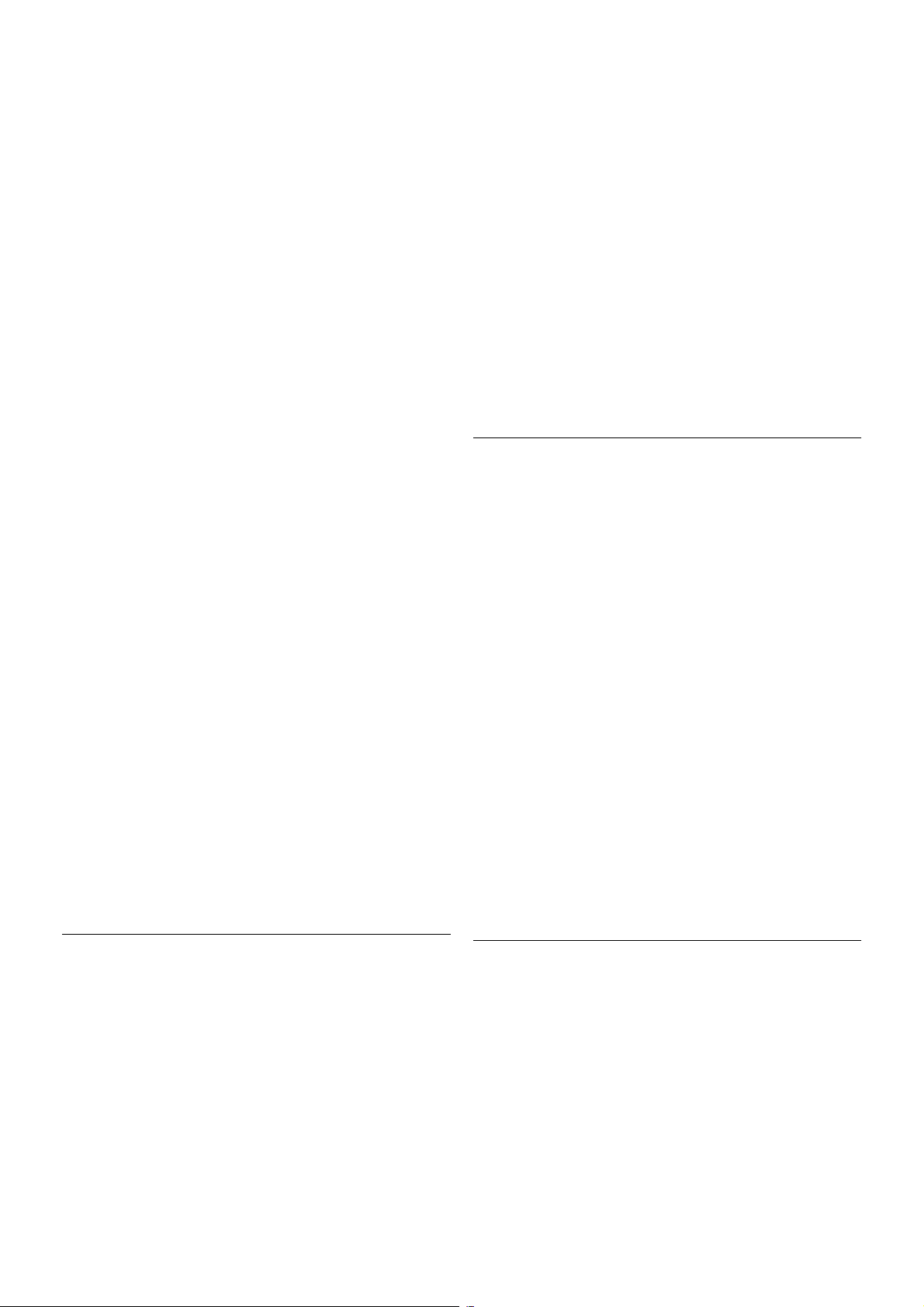
Chcete-li zadat text do textového pole na obrazovce, vyberte
textové pole a za!n"te psát. Stisknutím klávesy Enter (1) text
potvr#te.
Shift
Chcete-li zadat velké písmeno, stiskn"te a podr$te klávesu
( (Shift) (2) a zadejte po$adované velké písmeno.
Pot%ebujete-li v textu zadat pouze jedno velké písmeno,
stiskn"te klávesu ( t"sn" p%ed zadáním po$adovaného
znaku.
Pot%ebujete-li zadat n"kolik velk&ch písmen za sebou, m'$ete
b"hem psaní podr$et klávesu ( nebo na 2 sekundy
stisknout klávesu ( a p%epnout tak klávesnici do re$imu
psaní velk&ch písmen. Jedním stisknutím klávesy ( re$im
psaní velk&ch písmen op"t vypnete. Pokud nestisknete $ádn&
znak na klávesnici, re$im psaní velk&ch pís men se po
20 sekundách automaticky vypne. Re$im psaní velk&ch písmen
se vypne také v p%ípad", $e stisknete jakoukoli jinou modifika!ní
klávesu na klávesnici, nap%íklad Fn (3) nebo àö ! (4).
Alternativní znaky
Chcete-li zadat alternativní znak (barevné znaky na klávesnici),
stiskn"te a podr$te klávesu Fn (3) a napi(te po$adovan&
alternativní znak. Re$im psaní alternativních znak' lze zapínat
a vypínat stejn&m zp'sobem jako re$im psaní velk&ch pís men.
Speciální znaky – àö!
N"které znaky svou klávesu na klávesnici dálkového ovlada!e
nemají. Chcete-li zadat speciální znaky, otev%ete klávesnici na
obrazovce.
Klávesnici na obrazovce otev%ete stisknutím klávesy àö! (4). Na
klávesnici na obrazovce m'$ete p%ejít na po$adovan& znak.
Rozvr$ení klávesnice lze p%epínat pomocí barevn&ch tla!ítek.
Stisknutím tla!ítka OK zadáte znak. Klávesnice na obrazovce
zmizí poté, co stisknete znak na klávesnici dálkového ovlada!e.
P%ípadn" m'$ete zadat speciální znaky pomocí klávesnice pro
psaní zpráv SMS a textu na p%ední stran" dálkového ovlada!e.
E-mail a internet
Pomocí klávesy Fn m'$ete zadávat znaky v e-mailech a na
internetu, jako jsou nap%íklad @, # nebo www. a .com.
P"ehled klávesnice
1 – klávesa Fn
Podr$ením klávesy Fn m'$ete napsat alternativní, barevn& znak.
2 – klávesa Shift (
Podr$ením klávesy Shift lze psát znaky velk&mi písmeny.
3 – mezerník y
4 – tla!ítka #ipek
5 – Enter
Stisknutím tla!ítka Enter potvrdíte zadan& text.
6 – klávesa Zp$t
Umo$)uje odstranit znak p%ed textov&m kurzorem.
7 – klávesa àö! pro zadávání speciálních znak'
Stisknutím klávesy àö! otev%ete klávesnici na obrazovce pro
v&b"r speciálního znaku.
8 – kláves a znak' AZERTY
Znak pro p%ípad, kdy je rozvr$ení klávesnice nastaveno na
mo$nost AZERTY.
Qwerty nebo Azerty
Standardní rozvr$ení klávesnice dálkového ovlada!e je
QWERTY.
Rozvr$ení klávesnice lze nastavit také na mo$nost AZERTY.
Chcete-li zm"nit rozvr$ení klávesnice, stiskn"te tla!ítko h,
vyberte mo$nost S Nastavení a stisknutím OK otev%ete
nabídku Nastavení.
Vyberte mo$nost Nastavení TV > Obecná nastavení >
Klávesnice dálkového ovlada%e.
Vyberte mo$nost QWERTY nebo AZERTY.
Znaky AZERTY js ou uvedeny naho%e vpravo na p%íslu(n&ch
klávesách.
Infra%erven& senzor
Dálkov& ovlada! televizoru vyu$ívá pro odesílání p%íkaz'
televizoru signály RF (rádiové frekvence). P%i pou$ití signál' RF
není t%eba mí%it dálkov&m ovlada!em na televizor.
Televizor v(ak m'$e p%ijímat p%íkazy také z dálkového ovlada!e
vyu$ívajícího k odesílání p%íkaz' infra!ervené signály (IR neboli
infrared). Pokud pou$ íváte tento typ dálkového ovlada!e, v$dy
dbejte na to, abyste dálkov&m ovlada!em mí%ili na infra!erven&
sníma! na p%ední !ásti televizoru.
24 Televize / Dálkov& ovlada!
